So entwerfen Sie eine Fußzeile (2025 Tutorial)
Veröffentlicht: 2025-02-03Die Fußzeile Ihrer Website ist mehr als nur ein Ort für Urheberrechtsinformationen. Es kann ein wertvolles Instrument sein, um die Glaubwürdigkeit der Marke zu steigern, die Benutzererfahrung zu verbessern und sogar Conversions voranzutreiben. In diesem Beitrag erklären wir, warum Sie auf Ihrer Website eine gut gestaltete Fußzeile benötigen, einige Best Practices präsentieren und Ihnen zeigen, wie Sie eine Fußzeile mit dem Divi WordPress-Thema entwerfen.
Lassen Sie uns eintauchen.
- 1 Was ist eine Website -Fußzeile?
- 1.1 Warum ist eine Fußzeile wichtig?
- 2 Essentielle Fußzeile Elemente
- 2.1 1. Kontaktinformationen
- 2.2 2. Copyright & Legal Informationen
- 2.3 3. Navigation
- 2.4 4. Aufruf zum Handeln (CTA)
- 3 Designprinzipien für effektive Fußzeilen
- 4 So entwerfen Sie eine Fußzeile für Ihre Website
- 4.1 Was ist Divi?
- 4.2 So entwerfen Sie eine Fußzeile von Grund auf neu
- 5 Erhöhen Sie die Fußzeile Ihrer Website mit Divi
Was ist eine Website -Fußzeile?
Für diejenigen, die es nicht wissen, ist eine Website -Fußzeile der Abschnitt, der ganz unten auf jeder Seite auf Ihrer Website angezeigt wird. Es ist ein wichtiger Bereich, der oft übersehen wird, aber mehrere wichtige Funktionen dient. Die Fußzeilen enthalten in der Regel wesentliche Informationen wie Kontaktdaten, Urheberrechts- und Rechtsinformationen sowie soziale Medienlinks. Obwohl die Fußzeile scheinbar klein ist, spielt er eine wichtige Rolle bei der Steigerung der Benutzererfahrung, der Verbesserung der Glaubwürdigkeit Ihrer Marke und sogar der Steigerung Ihrer Suchmaschinenoptimierung (SEO).
Warum ist eine Fußzeile wichtig?
Fußzeilen spielen eine wichtige Rolle beim Erfolg einer Website. Sie dienen als Hub für wichtige Informationen und tragen zur Benutzererfahrung bei. Es gibt mehrere Gründe, warum Sie eine effektive Fußzeile haben sollten, einschließlich:
- Markenverstärkung: Fußzeilen zeigen konsequent Ihr Logo, Farben und Schriftarten und verstärken die Markenidentität auf allen Seiten.
- Kontaktinformationen: Mit den Fußzeilen können Sie leicht zugängliche Kontaktdaten für die Besucher schnell und einfach kontaktieren.
- Rechts- und Datenschutzinformationen: Fußgüter bieten einen zentralen Standort für wichtige Informationen zur Rechts- und Datenschutzinformationen, die Transparenz und Konformität sicherstellen.
- Verbesserte Benutzererfahrung: Gut organisierte Fußzeilen verbessern die Navigation der Benutzer, indem Sie einen einfachen Zugriff auf wichtige Seiten und Standortkarten bieten und die Gesamtnutzbarkeit verbessern.
- SEO-Vorteile: Gut entwickelte Fußzeilen können wertvolle Links zu anderen Websites (Backlinks) und Social-Media-Profilen enthalten, die die Platzierung auf Suchmaschinenranking-Seiten (SERPs) und SEO verbessern.
Essentielle Fußzeilenelemente
Eine gut gestaltete Fußzeile ist mehr als nur eine Fußnote. Es ist ein wertvoller Raum, der wesentliche Informationen liefert, die Benutzererfahrung verbessert und die Glaubwürdigkeit Ihrer Marke fördert.
1. Kontaktinformationen
Ihre Fußzeile sollte ein bequemer Hub für Besucher sein, um sich mit Ihnen zu verbinden. Geben Sie Ihre Telefonnummer an, um die Besucher zum Anruf, Ihre E -Mail -Adresse oder ein Formular für Anfragen und Ihre physische Adresse zu ermutigen, wenn Sie eine haben. Vergessen Sie nicht, mit attraktiven und sichtbaren Symbolen Links zu Ihren Social -Media -Profilen hinzuzufügen. Dies ermutigt die Besucher, sich auf verschiedene Weise mit Ihnen zu verbinden.
2. Copyright & Legal Information
Transparenz ist der Schlüssel, sodass Ihre Fußzeile Ihre rechtlichen und Datenschutzinformationen klar umleiten sollte. Fügen Sie einen Urheberrechtsmittel mit, um Ihren ursprünglichen Inhalt zu schützen. Geben Sie einfach zu findende Links zu Ihren Datenschutzrichtlinien und den Nutzungsbedingungen für Service-Seiten an. Dies schafft Vertrauen bei Ihren Besuchern und stellt sicher, dass sie verstehen, wie Sie mit ihren Daten umgehen. Geben Sie gegebenenfalls eine Haftungsausschluss oder eine Cookie -Richtlinie an, um spezifische Bedenken oder Einschränkungen auszuräumen.
3. Navigation
Eine weitere entscheidende Komponente beim Entwerfen einer Fußzeile für Ihre Website ist ein Menü. Die Navigation erleichtert den Benutzern die Navigation in Ihrer Website und hilft den Besuchern, schnell die gewünschten Informationen zu finden. Vergessen Sie nicht, Links zu wichtigen Seiten auf Ihrer Website aufzunehmen, einschließlich Ihres Blogs (wenn Sie vorhaben, eines zu haben). Dies gewährleistet einen einfachen Zugang zu wichtigen Bereichen Ihrer Website.
4. Aufruf zum Handeln (CTA)
Schließlich erwägen Sie, Ihre Fußzeile eine CTA hinzuzufügen. Ermutigen Sie sie, Ihren Newsletter zu abonnieren, um exklusive Updates und Angebote zu erhalten. Sie können diesen Raum auch nutzen, um ein bestimmtes Produkt oder eine bestimmte Dienstleistung zu fördern. Alternativ können Sie eine wertvolle kostenlose Ressource wie ein E -Book oder ein Webinar anbieten, um die Besucher dazu zu verleiten, den nächsten Schritt zu machen.
Designprinzipien für effektive Fußzeilen
Wenn Sie eine Fußzeile für Ihre Website entwerfen möchten, müssen Sie überlegen, ob Sie nur Informationen auflisten. Sie müssen einen größeren Zweck im Auge haben und einige wichtige Designprinzipien einbeziehen, um es effektiv zu machen.
- Halten Sie es präzise: Vermeiden Sie es, eine große Menge Text in Ihre Fußzeile fallen zu lassen, da dies Ihre Besucher überwältigen kann. Priorität der Klarheit und vermeiden Sie Unordnung.
- Konzentrieren Sie sich auf die Lesbarkeit: Wählen Sie klare, leicht zu lesende Schriftarten. Verwenden Sie zwischen den Elementen ausreichend Abstand und stellen Sie sicher, dass Schriftarten für das einfache Lesen geeignet sind.
- Pflegen Sie die Markenkonsistenz: Ihre Fußzeile sollte das gleiche Erscheinungsbild wie der Rest Ihrer Website haben. Verwenden Sie Farben, Typografie und Logos konsequent, um Ihre Markenidentität zu verstärken.
- Machen Sie es reaktionsschnell: Webdesignprinzipien bestimmen, dass Websites für alle Bildschirmgrößen angemessen sind - einschließlich der Fußzeile Ihrer Website.
- Barrierefreiheit Angelegenheiten: Stellen Sie sicher, dass Ihre Fußzeile für alle Benutzer ausgelegt ist, einschließlich derjenigen mit Behinderungen. Verwenden Sie geeignete Überschriftenstrukturen, ALT -Tags für Bilder und ausreichend Farbkontrast.
So entwerfen Sie eine Fußzeile für Ihre Website
Es gibt viele Möglichkeiten, eine Fußzeile für Ihre Website zu entwerfen. Webdesign-Tools wie Figma, Framer oder Sketch eignen sich hervorragend zum Bügeln eines Prototyps für Ihre Designs oder Sie können mit einem Werkzeug wie Divi eintauchen und Ihre Fußzeile in Echtzeit entwerfen. Für dieses Tutorial werden wir Divi verwenden, um Ihnen zu zeigen, wie einfach es ist, eine Fußzeile mit Logo, Social-Media-Symbolen, E-Mail-Opt-In und einigen wichtigen Links zu entwerfen-alles in wenigen Minuten.
Was ist Divi?
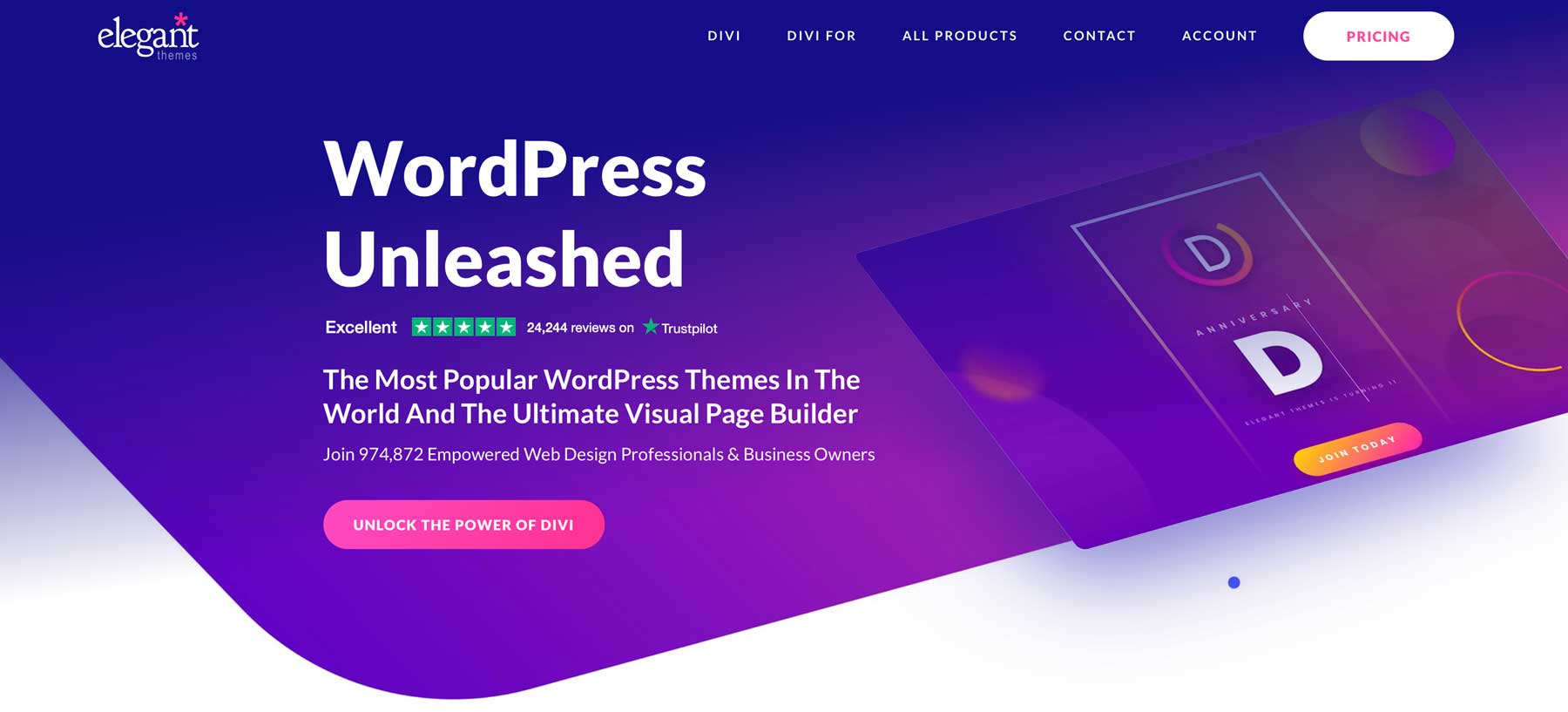
Divi ist eines der mächtigsten WordPress -Themen auf dem Markt. Mit einem Front-End-Bauhersteller ohne Code und der Möglichkeit, jeden Aspekt Ihrer Website zu entwerfen, verfügt Divi über die Flexibilität und die Design-Kothäuptlinge, um alles zu tun. Mit seinem intuitiven visuellen Bauunternehmer können Sie leicht atemberaubende und einzigartige Websites, einschließlich Fußzeilen, erstellen, ohne Code schreiben zu müssen.
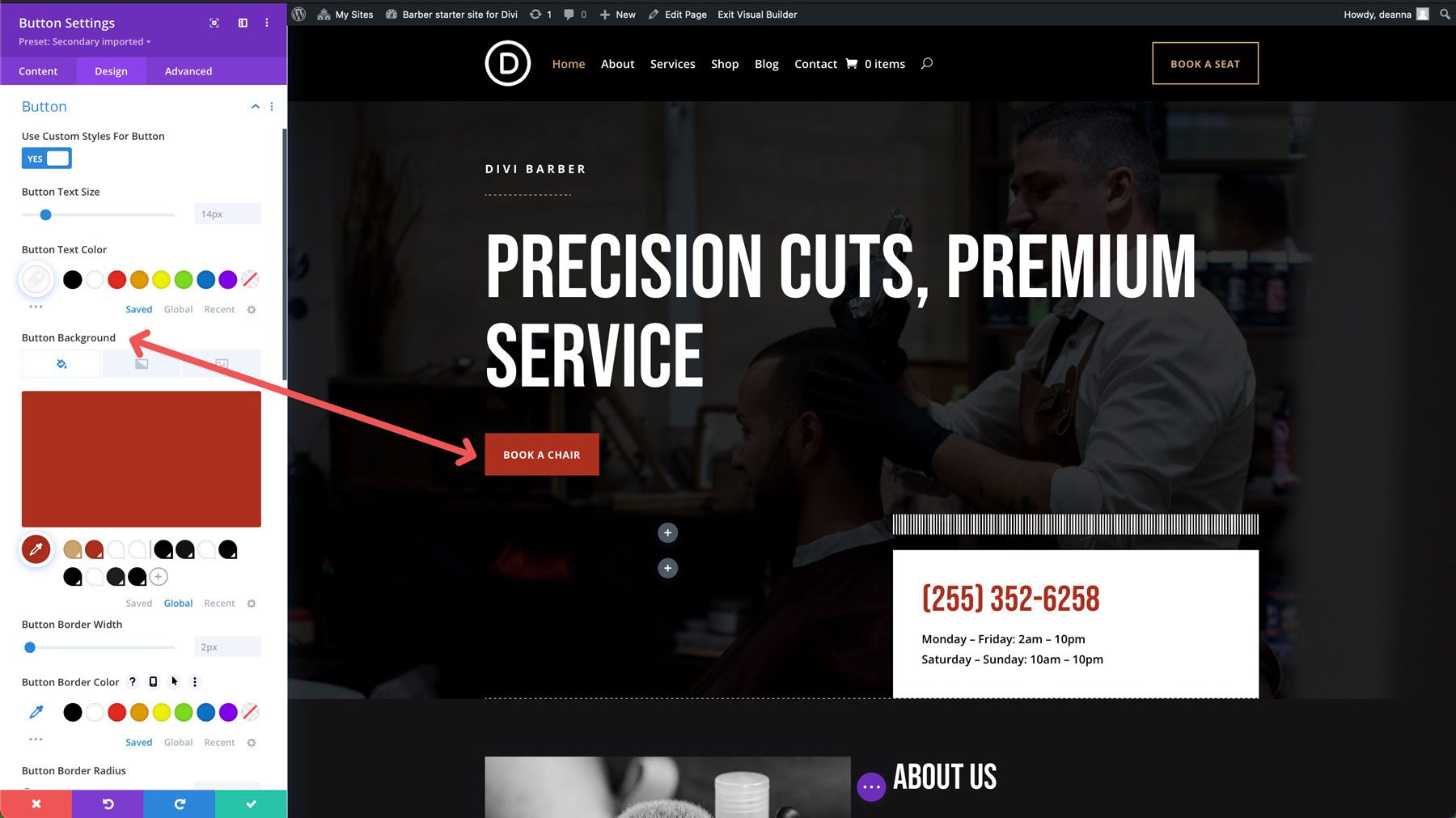
Divi umfasst auch eine große Bibliothek mit vorgefertigten Layouts, darunter eine Vielzahl von Fußzeilendesigns. Diese vorgefertigten Layouts können als Ausgangspunkt für Ihr Design dienen, die Inspiration bieten und Ihnen wertvolle Zeit sparen. Zusätzlich zu Layouts bietet Divi auch schnelle Websites an, wodurch Sie eine schnelle und einfache Möglichkeit bieten, eine komplette Website von einer Sammlung von Starter -Sites zu generieren. Der Prozess umfasst die Auswahl einer Starter -Website und die Bereitstellung von Informationen über Ihr Unternehmen, einschließlich Ihres Logos, Markenfarben und Schriftarten.
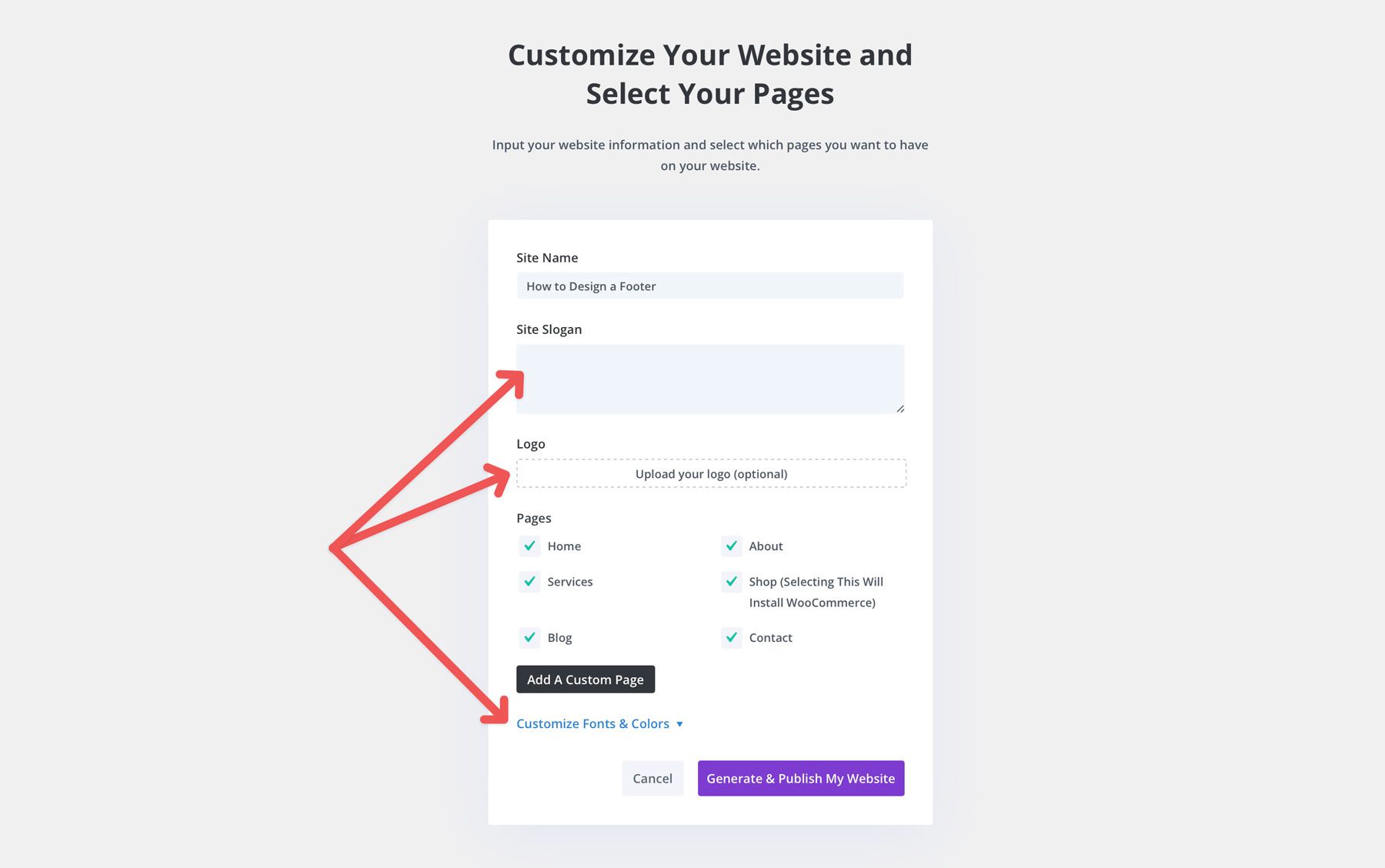
Jede Website -Quick -Sites werden mit allen Kern -Webseiten, Themen -Builder -Vorlagen, Designmodulvoreinstellungen und globalen Stilen geliefert, wodurch das Design auf der gesamten Website konsistent ist. Zusätzlich zu Starter-Sites können Sie sich für eine AI-generierte Website mit freundlicher Genehmigung von Divi AI entscheiden. Mit Divi AI wird Ihre Website mit allem geliefert, was die Starter -Site durchführt, aber Sie können eine Textaufforderung verwenden, um eine Beschreibung der Website zu schreiben, die Sie erstellen möchten. Sie können auch Ihr Branding auswählen oder Divi AI erzeugen, es zu generieren.
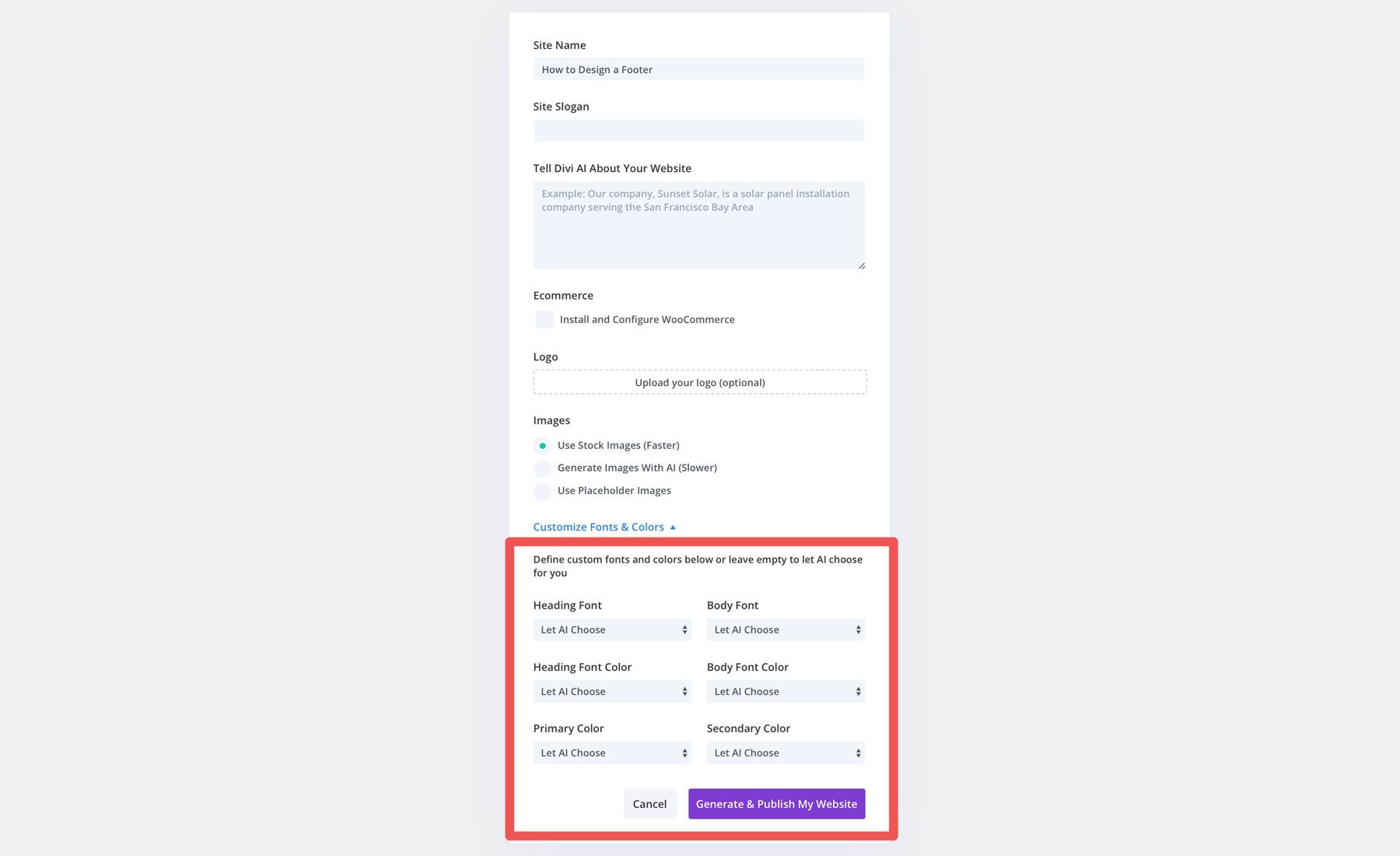
Holen Sie sich Divi
So entwerfen Sie eine Fußzeile von Grund auf neu
Obwohl Sie Divi -KI oder schnelle Websites verwenden können, um eine effektive Fußzeile zu erzeugen, können Sie eine von Grund auf neu von den visuellen und Themenbauern entwerfen.
Bevor wir mit der Gestaltung einer Fußzeile beginnen, ist es eine gute Idee, eine Markenrichtlinienvorlage wie die unten abgebildete Markenrichtlinien zu haben. Mit dieser Vorlage können Sie mit den Logo -Richtlinien, Markenfarben und Schriftarten beginnen, um Sie beim Entwerfen einer Fußzeile zu unterstützen. Wenn wir uns weiterentwickeln, verwenden wir diese Vorlage als Anleitung.
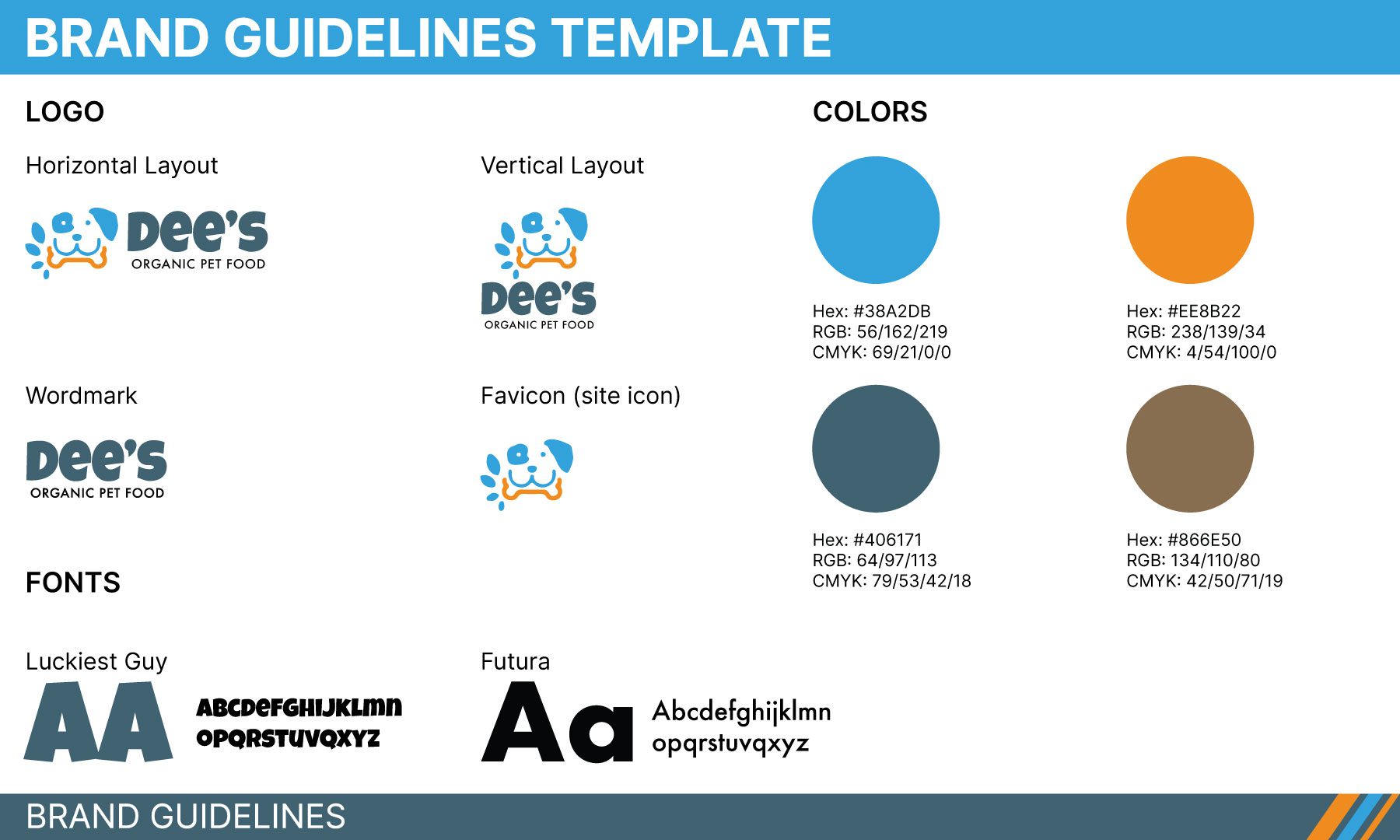
Melden Sie sich auf Ihrer WordPress -Website an und navigieren Sie zum Divi> Theme Builder .
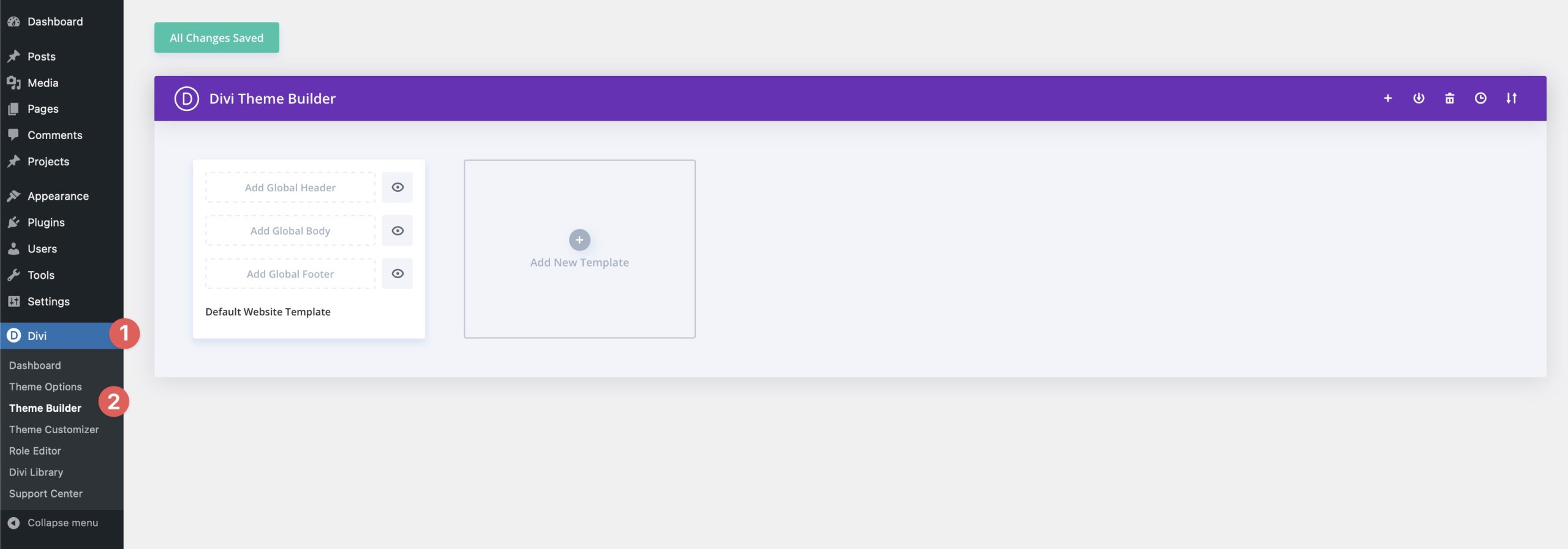
Klicken Sie anschließend auf globale Fußzeile hinzufügen und dann globale Fußzeile aufbauen , um den Themenbauer zu starten.
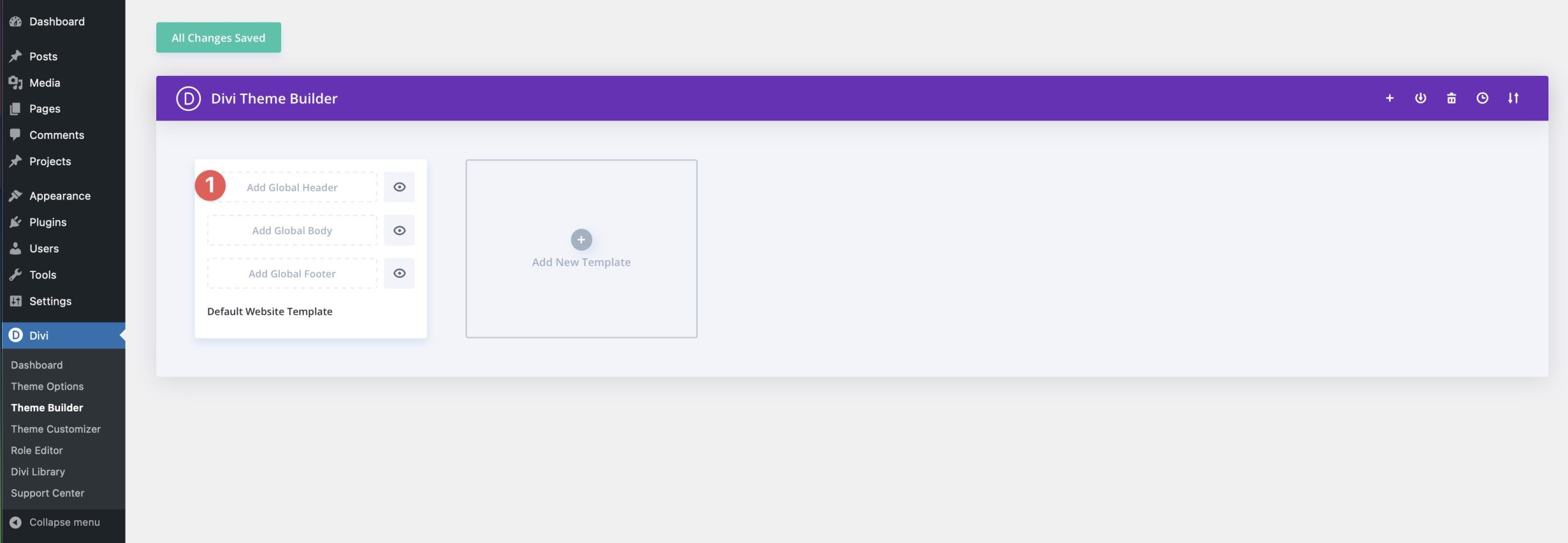
Wenn der Thema Builder startet, werden Sie mit einem leeren Tafel getroffen. Klicken Sie mit dem grünen Symbol, um der Fußzeile eine Zeile hinzuzufügen.

Wählen Sie als nächstes das dreispaltige Layout aus den verfügbaren Optionen aus.
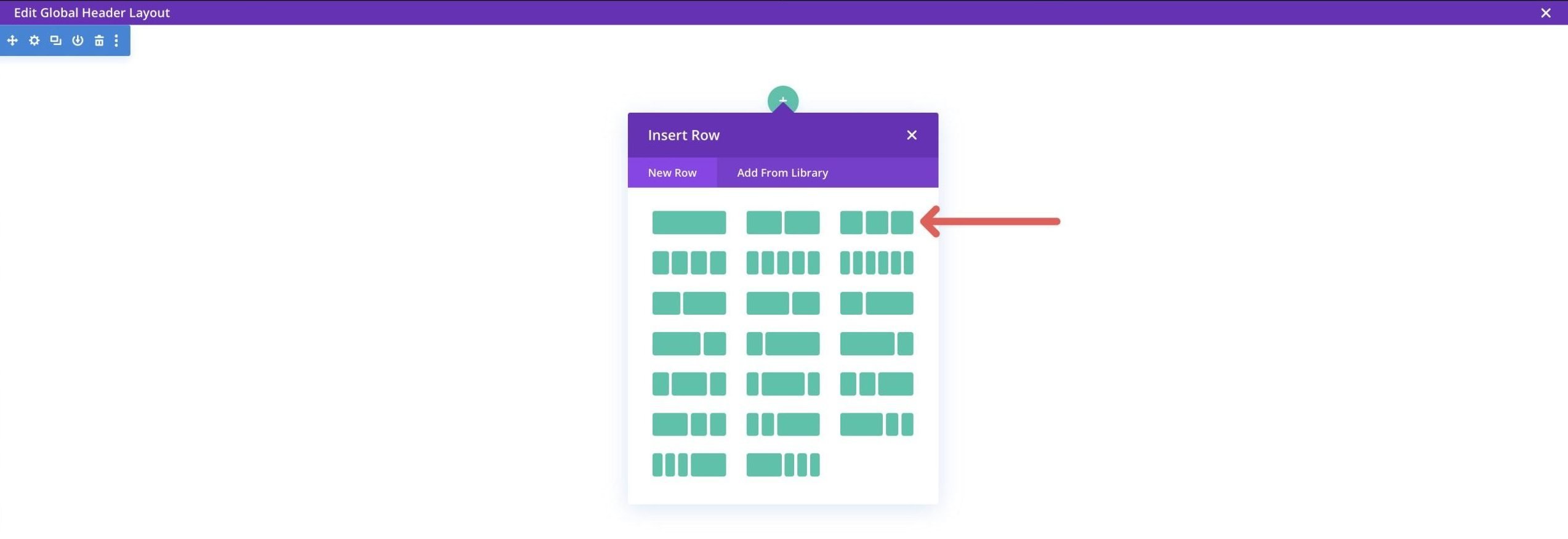
Bevor wir Inhalte hinzufügen, müssen wir unserem Abschnitt eine Hintergrundfarbe hinzufügen. Klicken Sie dazu oben links im Abschnitt auf das Zahnradsymbol (Einstellungen) .

Klicken Sie auf + Hintergrundfarbe hinzufügen, um eine Hintergrundfarbe für unseren Abschnitt auszuwählen.
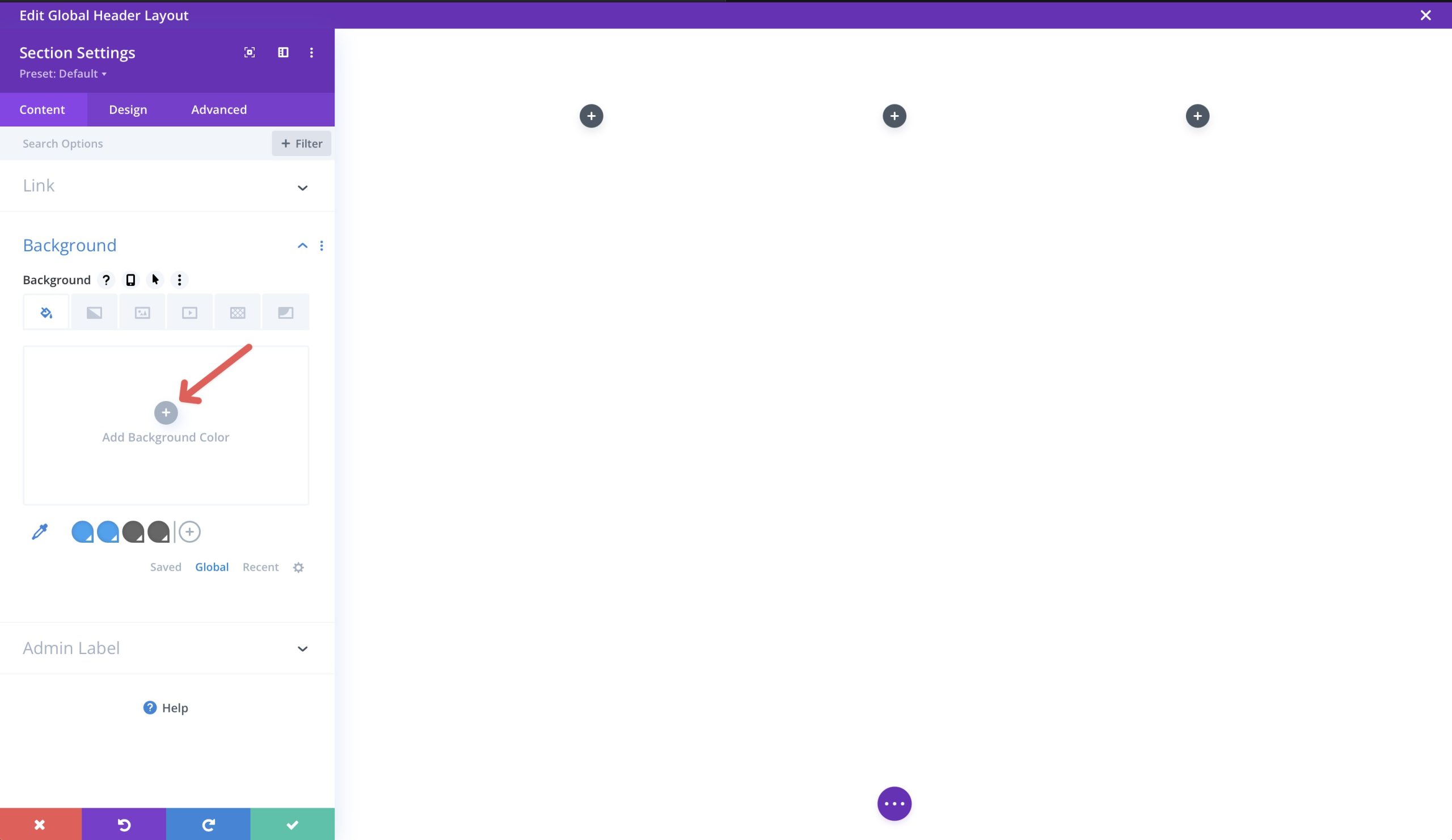
Verwenden Sie #406171 als Farbe. Um die Farbe als global zu speichern, klicken Sie auf das Symbol +, um sie hinzuzufügen. Wenn Sie eine Hintergrundfarbe hinzugefügt haben, klicken Sie auf die Schaltfläche Grün, um sie zu speichern.
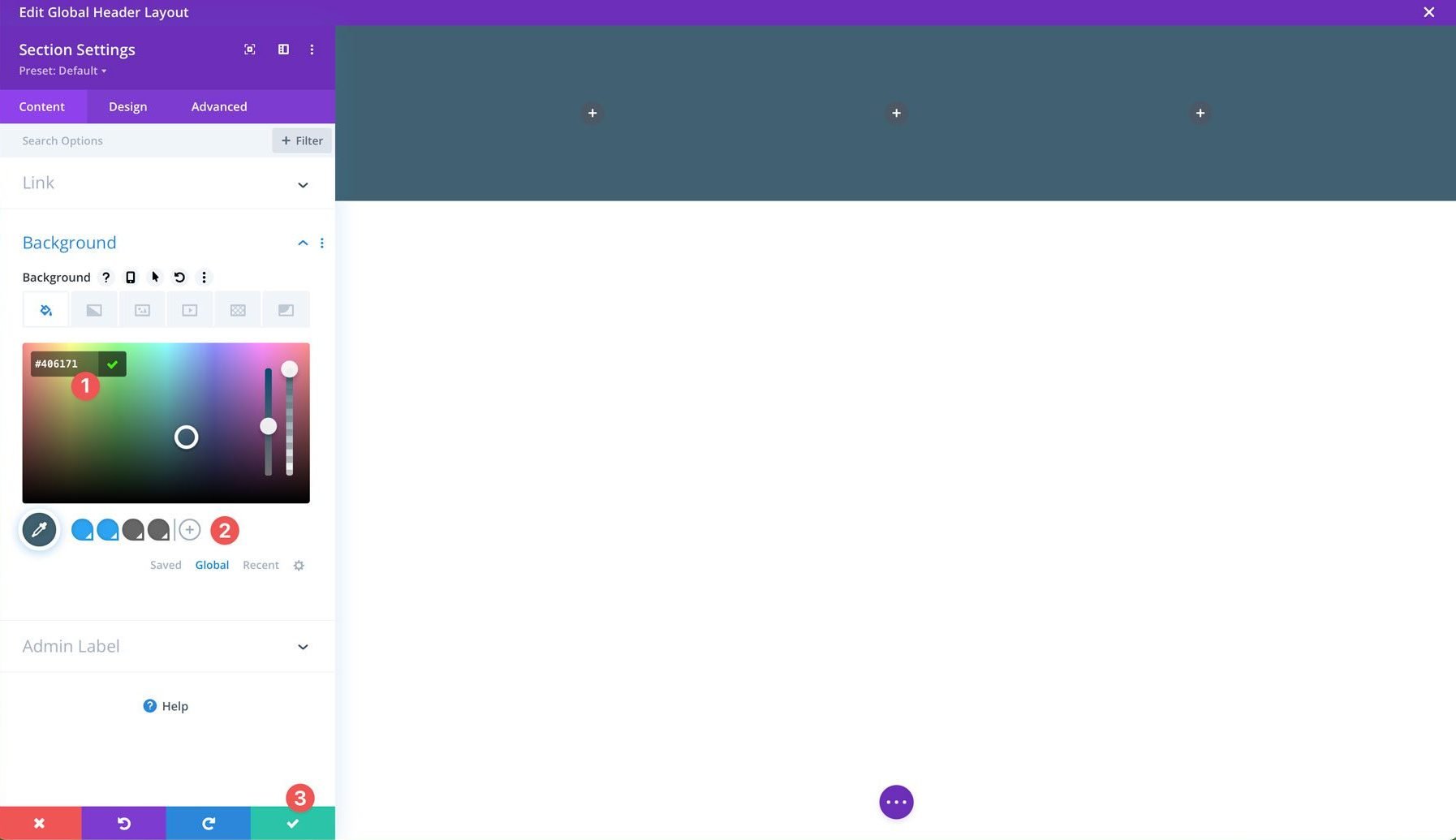
Fügen Sie ein Logo hinzu
Mit unserer Zeilenstruktur ist es Zeit, Inhalte hinzuzufügen. Fügen Sie zunächst das Bildmodul zur ersten Spalte der Zeile hinzu.
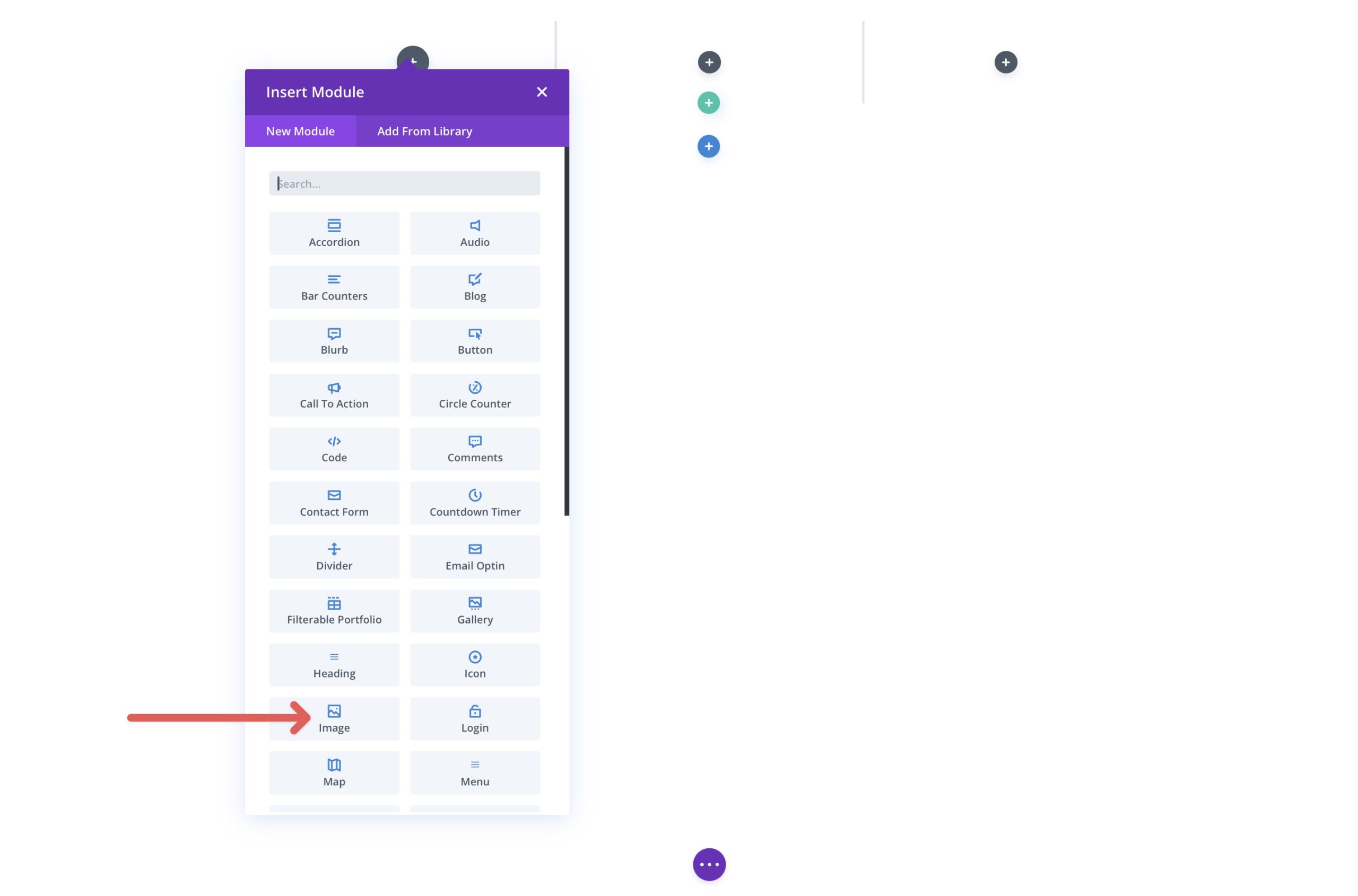
Wählen Sie + Bild hinzufügen , um Ihr Logo mit den aktiven Einstellungen des Bildmoduls hochzuladen.
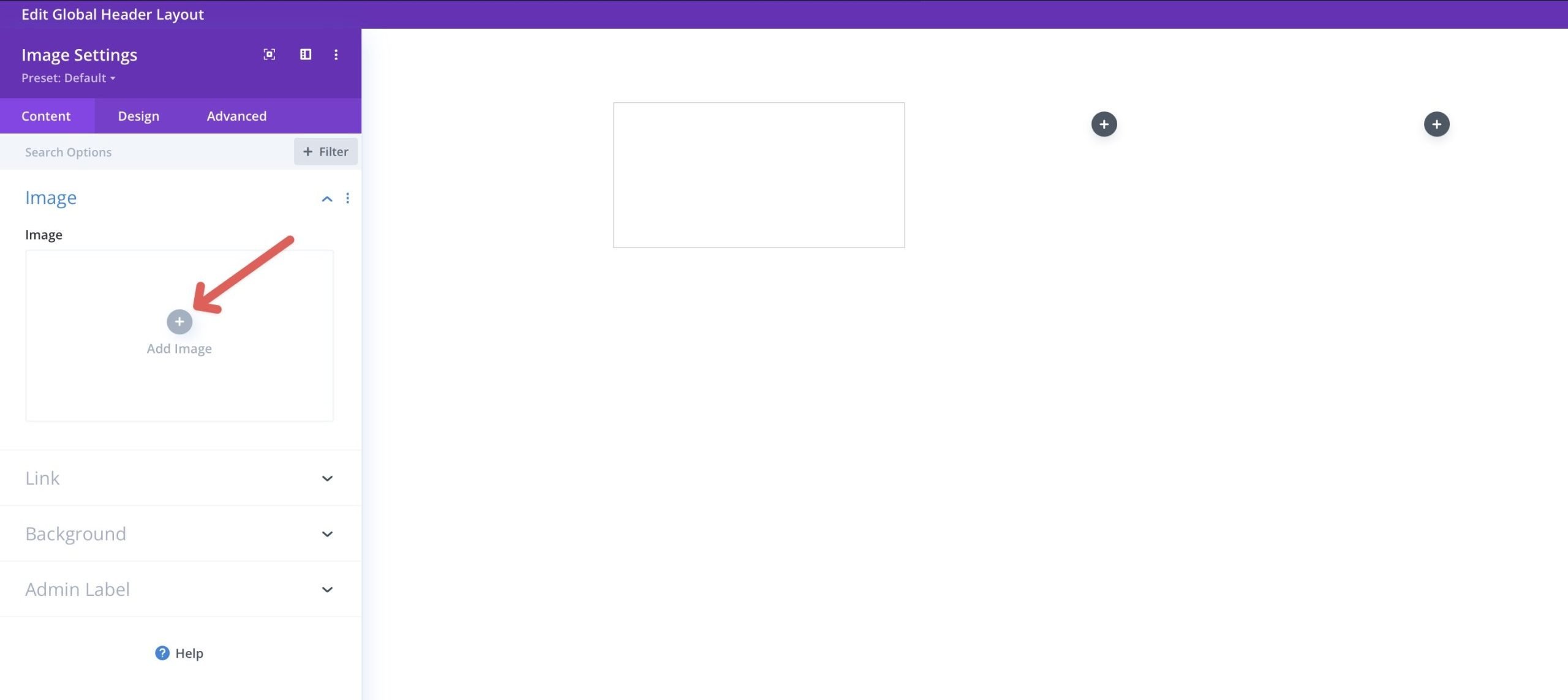
Sobald Ihr Logo hochgeladen ist, müssen wir einige Änderungen vornehmen. Klicken Sie also auf die Registerkarte Design , um zu beginnen.
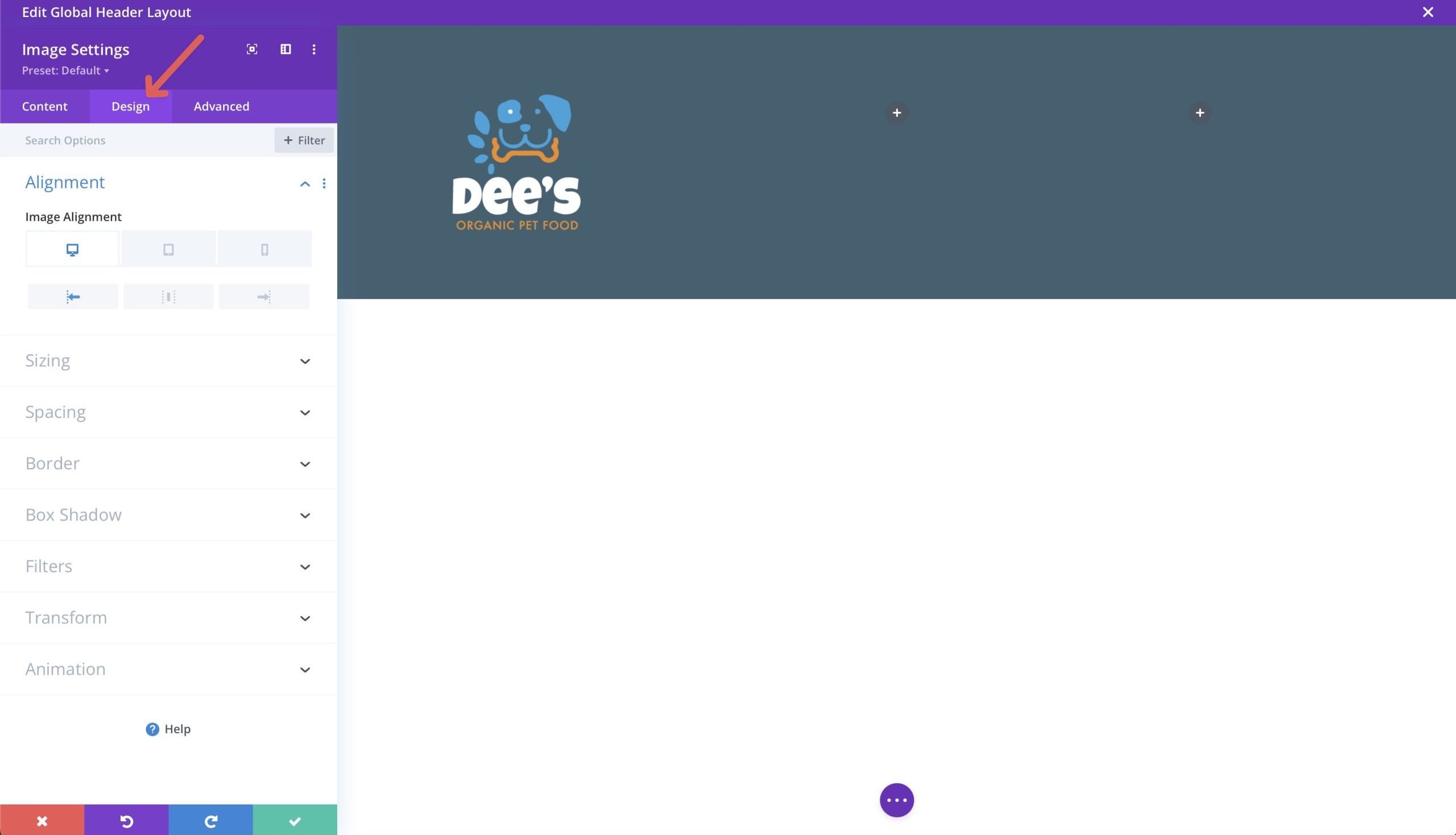
Stellen Sie im Dropdown -Menü aus dem Ausrichtungsmenschen die Bildausrichtung links auf dem Desktop und im Mittelpunkt auf Tablet und Handy. Klicken Sie anschließend auf die Größenregisterkarte und setzen Sie die Breite auf 50% für Desktop und Tablet und 40% für Mobilgeräte.
Klicken Sie nach Abschluss auf die Schaltfläche Grün , um das Modul zu speichern.
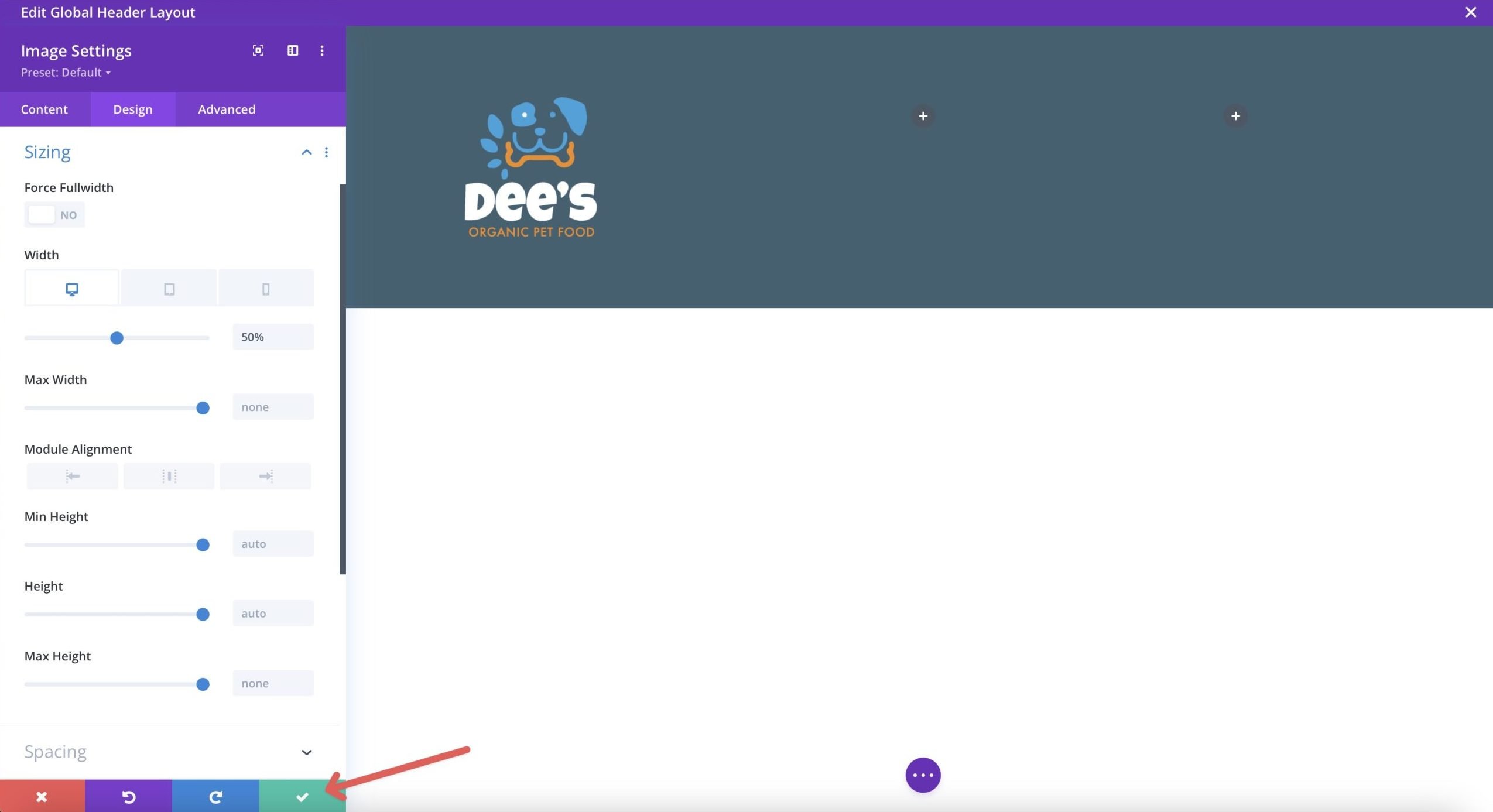
Fügen Sie Social -Media -Symbole hinzu
Klicken Sie auf das Grau + -Kon unter dem Logo, um ein neues Modul hinzuzufügen, und wählen Sie das Social Media folge Modul aus.
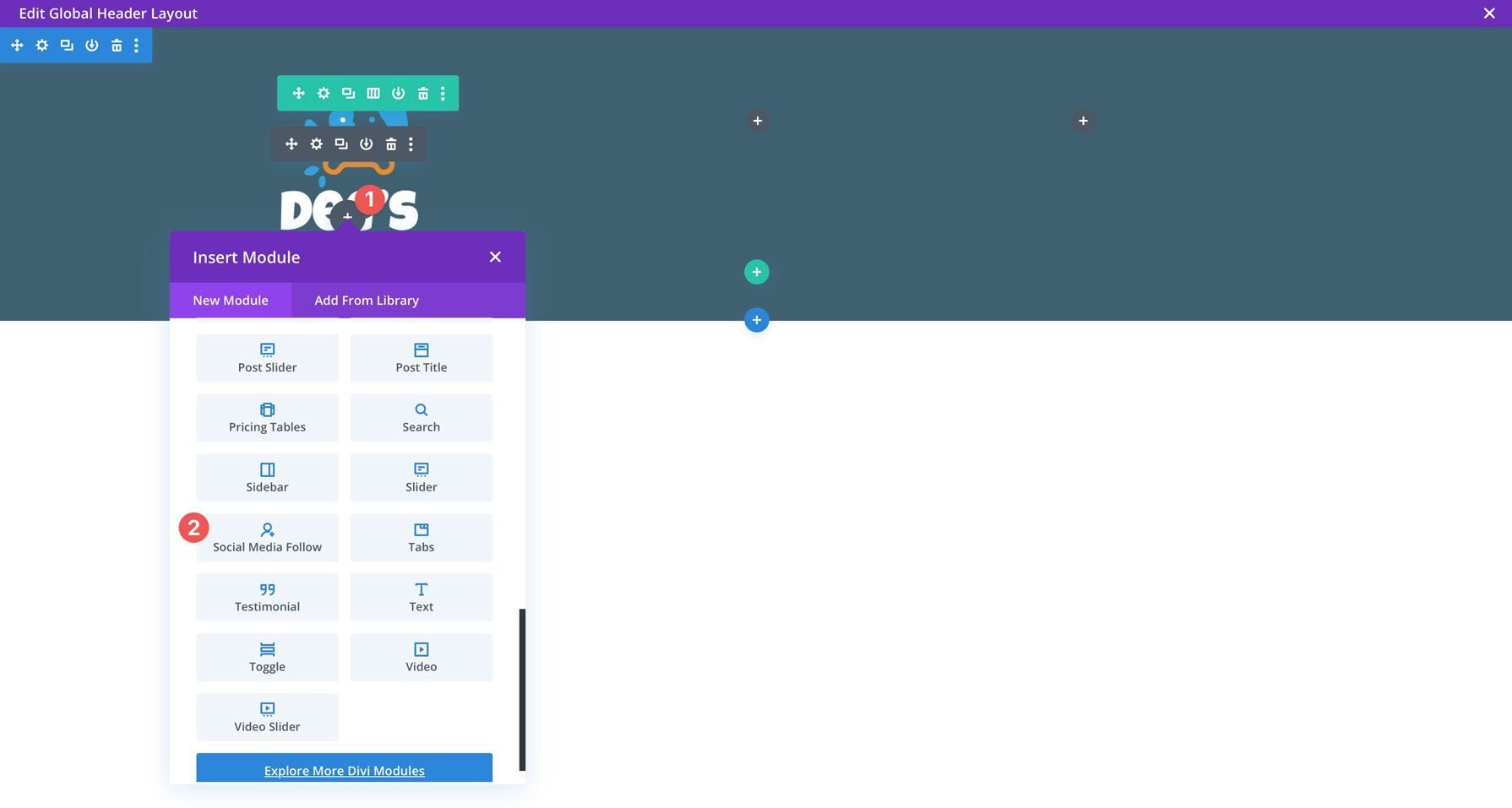
Klicken Sie mit den aktiven Moduleinstellungen auf die Schaltfläche "NEUE SOCIAL NETWORK Fügen" hinzu, um Ihre ausgewählten Social -Media -Plattformen hinzuzufügen. Für dieses Tutorial werden wir Facebook, X und Instagram hinzufügen.
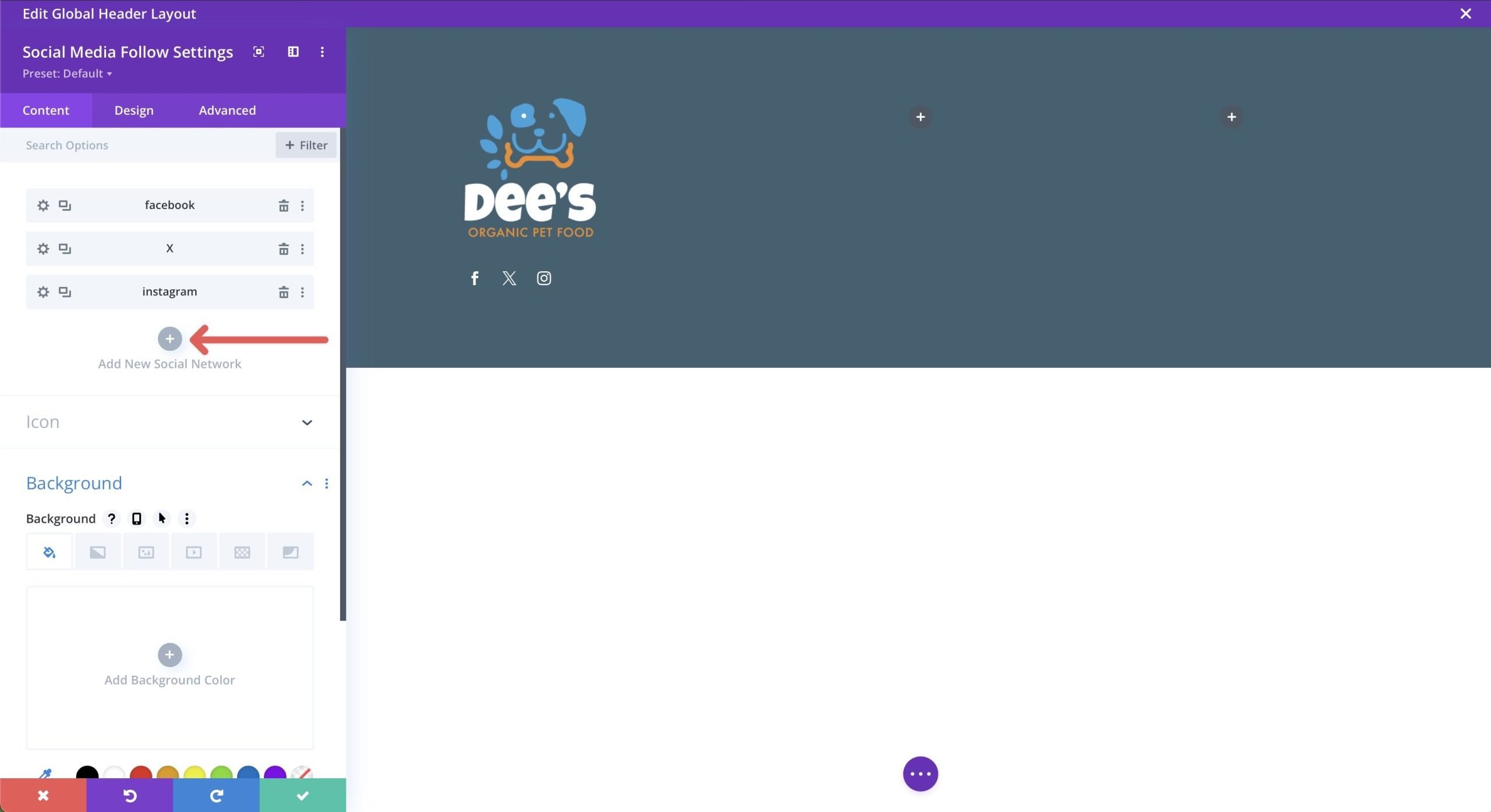
Um jeder Social -Media -Plattform einen Hintergrund hinzuzufügen, klicken Sie auf das Ausrüstungssymbol, um es zu bearbeiten.
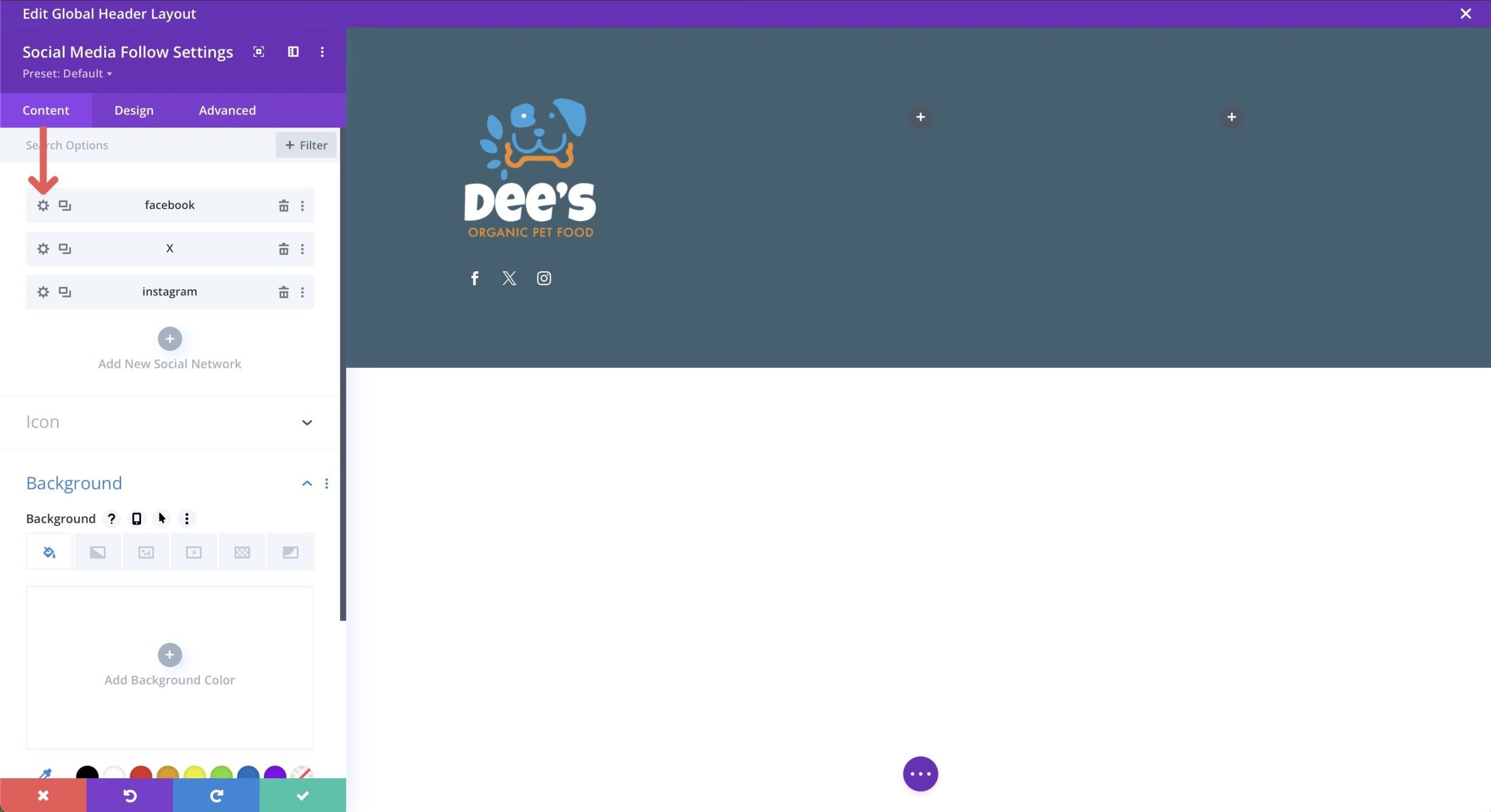
Verwenden Sie #EE8B22 für die Hintergrundfarbe. Wiederholen Sie diese Schritte, um die Symbole für X und Instagram zu bearbeiten.
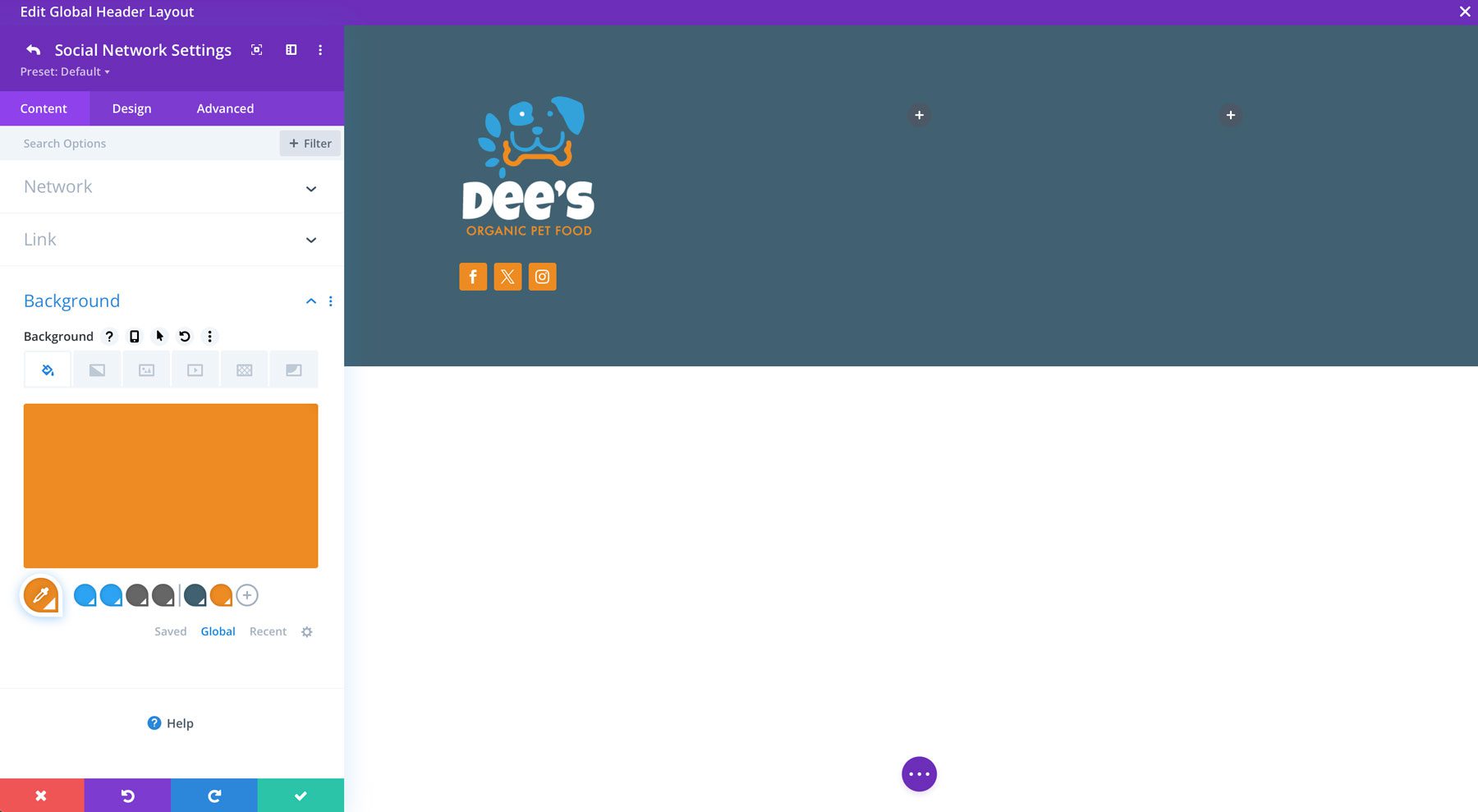
Tauschen Sie als Nächstes auf die Registerkarte "Design" und fügen Sie die folgenden Einstellungen hinzu:
- Modulausrichtung: links (Desktop), Mitte (Tabellen & Mobile)
- Symbolfarbe: #ffffff
- Verwenden Sie benutzerdefinierte Symbolgröße: Ja
- Benutzerdefinierte Symbolgröße: 20px
- Rand gerundete Ecken: 100px
Sobald Sie fertig sind, sollten Ihre Symbole wie das Bild unten aussehen.

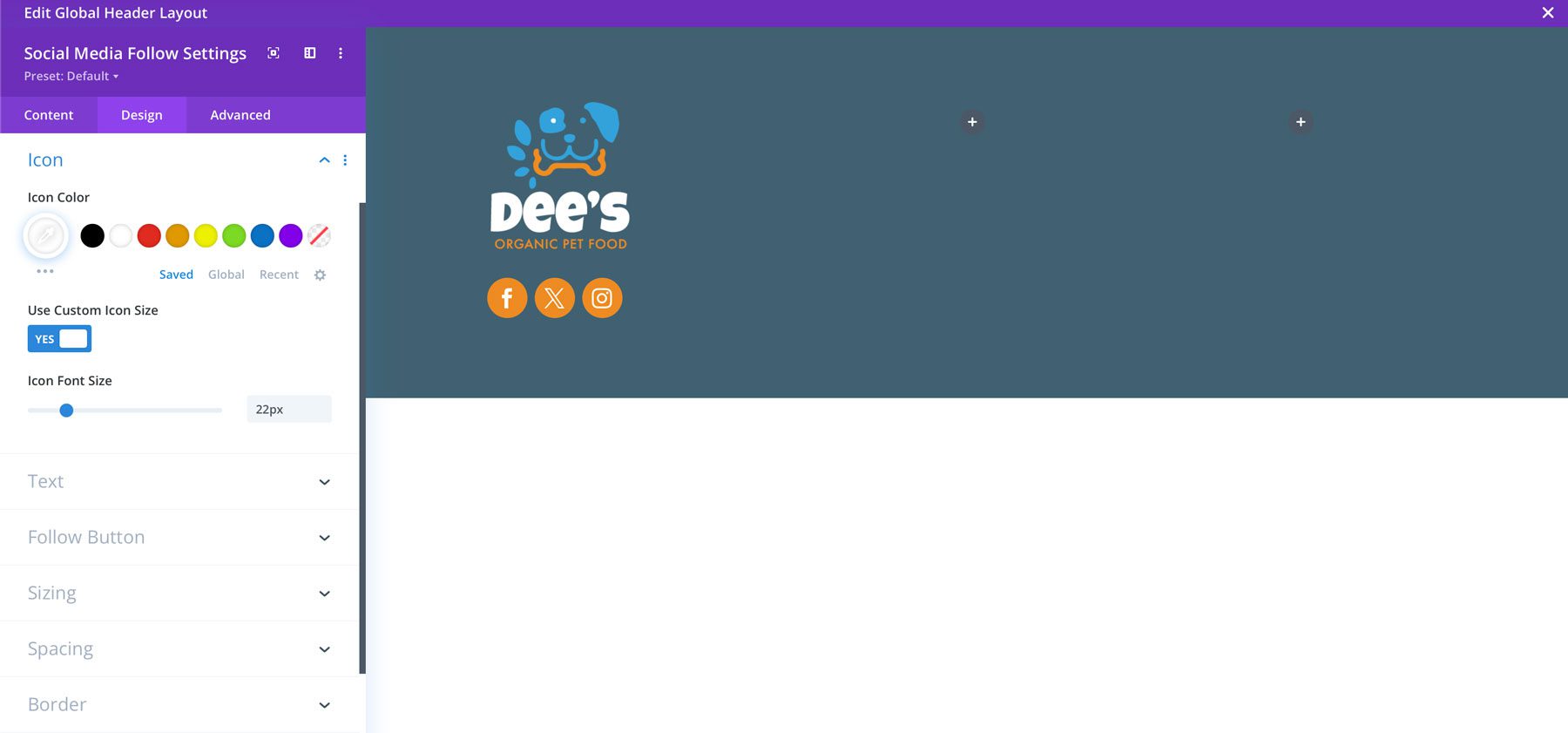
Fügen Sie ein Überschriftenmodul hinzu
Als nächstes fügen wir unserer zweiten Spalte ein Überschriftenmodul hinzu. Klicken Sie auf das Symbol Grey +und wählen Sie das Überschriftenmodul aus, um es hinzuzufügen. Schreiben Sie unsere Dienste in das Feld des Übergangs, wenn das Dialogfeld angezeigt wird.
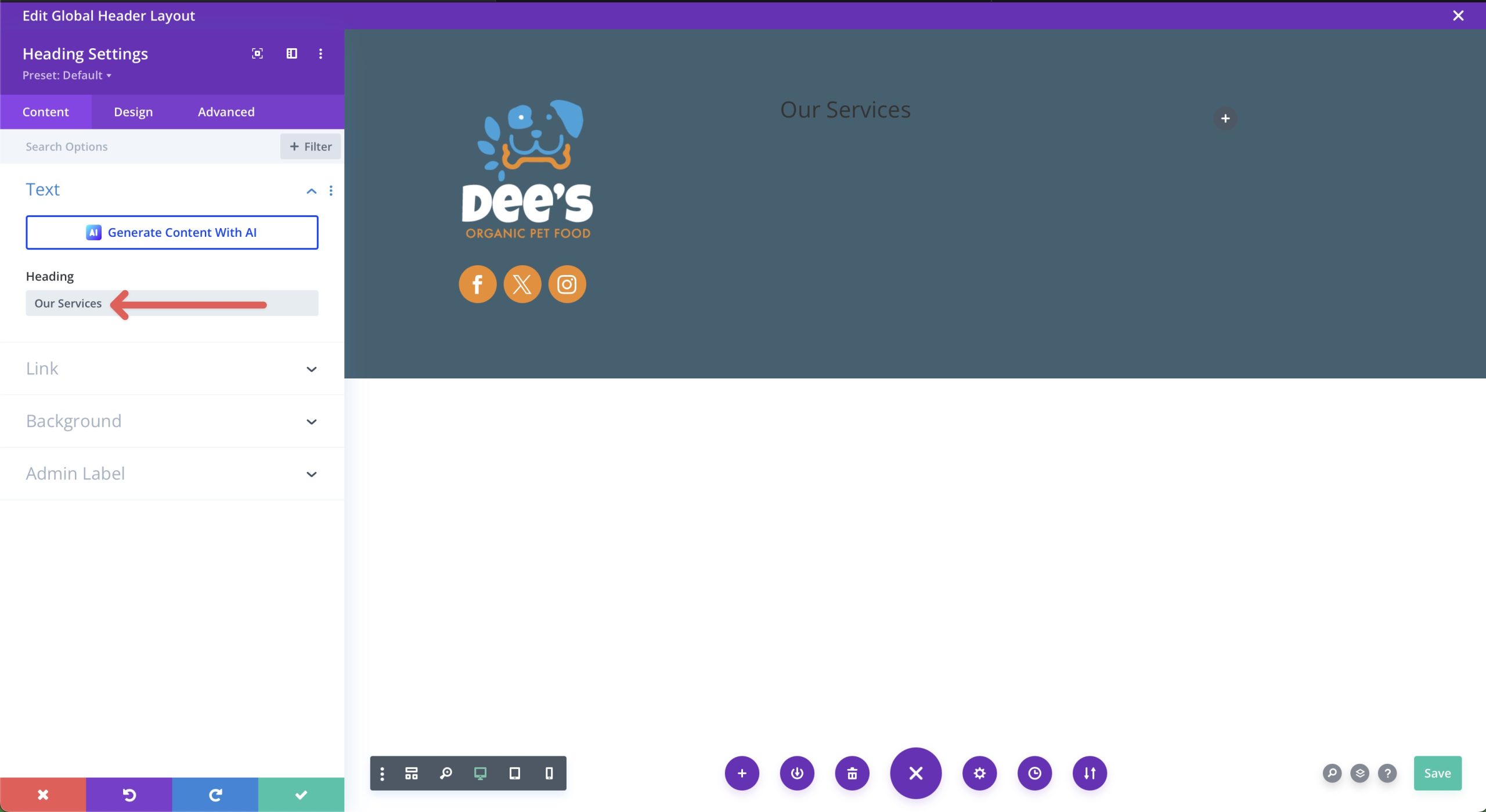
Klicken Sie auf die Registerkarte Design und fügen Sie die folgenden Einstellungen hinzu:
- Überschrift Level: H3
- Kopfschriften: Glücklichster Kerl
- Überschrift Textausrichtung: Mitte
- Überschrift Textfarbe: #ffffff
- Überschrift Textgröße: 24px
- Abstand von Kopfbuchstaben: 1PX
Sobald alle Einstellungen vorhanden sind, sollte Ihre Überschrift wie das Bild unten aussehen.
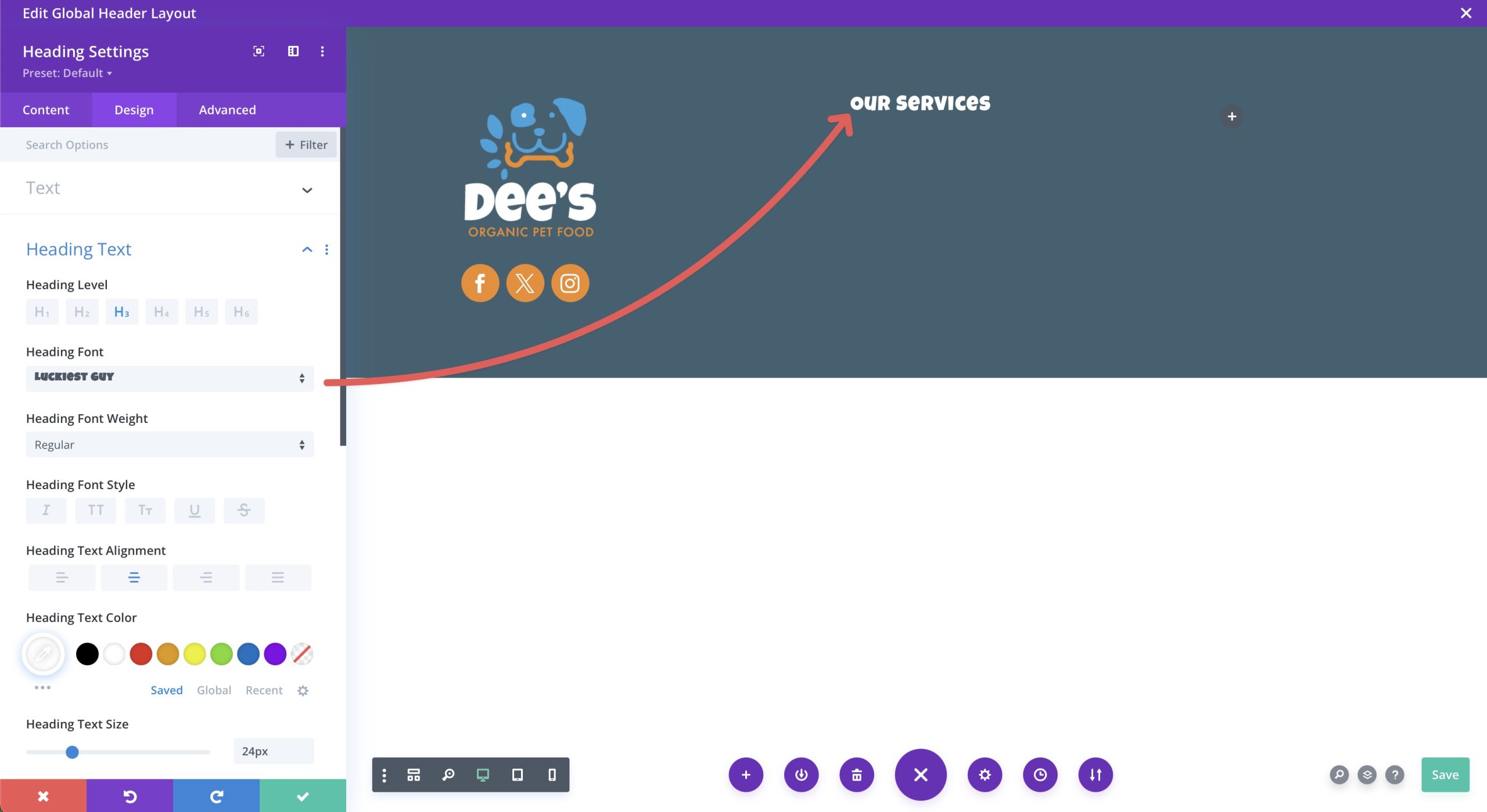
Fügen Sie ein Textmodul hinzu
Als nächstes fügen wir ein Textmodul unter dem Überschriftenmodul hinzu, um wichtige Links in unserer zweiten Spalte zu präsentieren. Divi fügt standardmäßig Platzhaltertext in das Modul hinzu, sodass wir das vor dem Hinzufügen neuer Text löschen müssen.
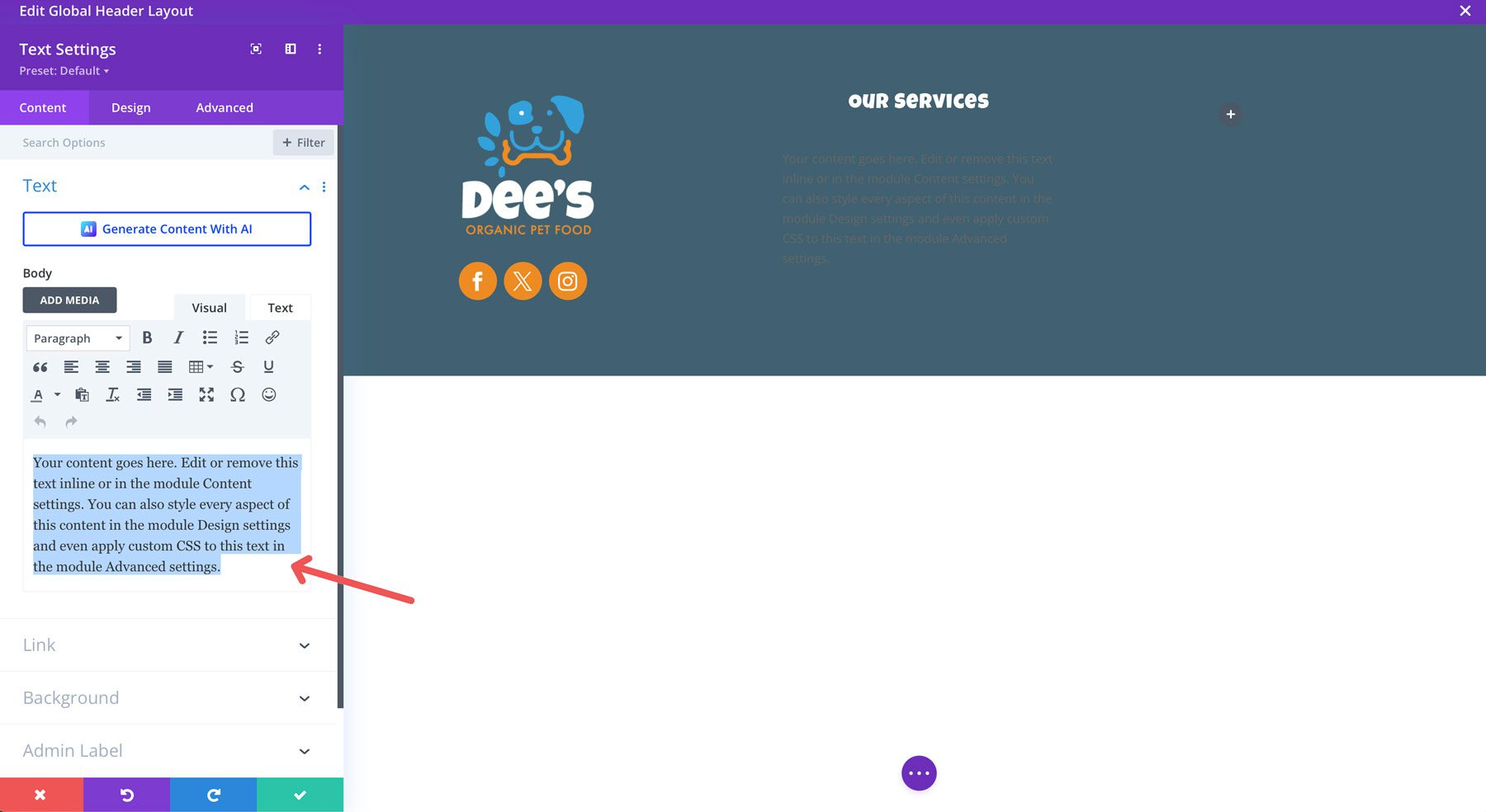
Obwohl wir hier ein Menümodul verwenden könnten, ist es sinnvoller, ein Textmodul zu verwenden und Links zu jeder Textzeile hinzuzufügen. Da wir eine Fußzeile für eine Haustiernahrungsseite erstellen, möchten wir wichtige Links zu Innenseiten einbeziehen, die für den Benutzer am vorteilhaftesten sind, z. Jeder Link.
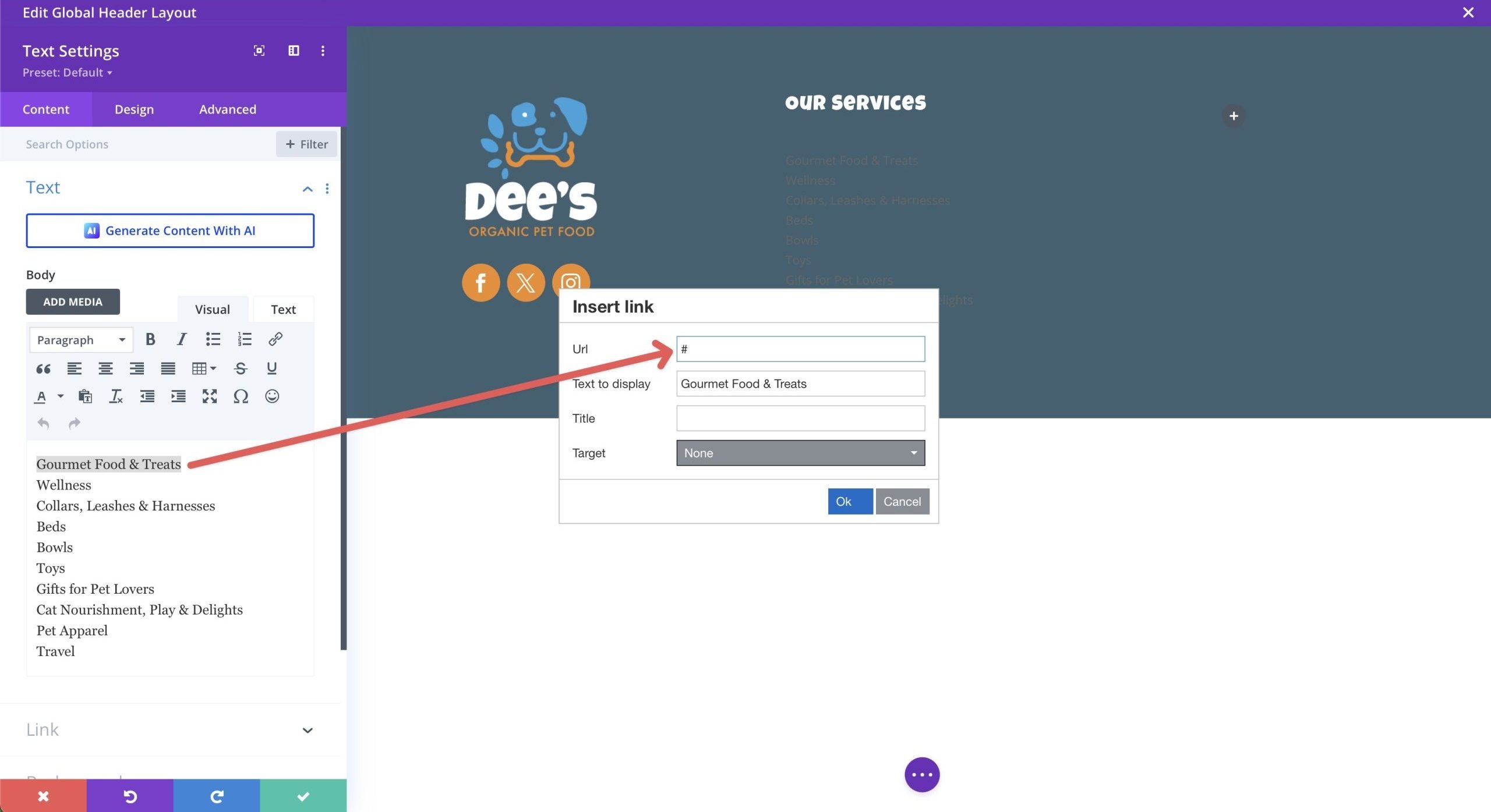
Klicken Sie mit Ihren Links auf die Registerkarte "Design" und fügen Sie die folgenden Einstellungen im Menü "Text Link" hinzu:
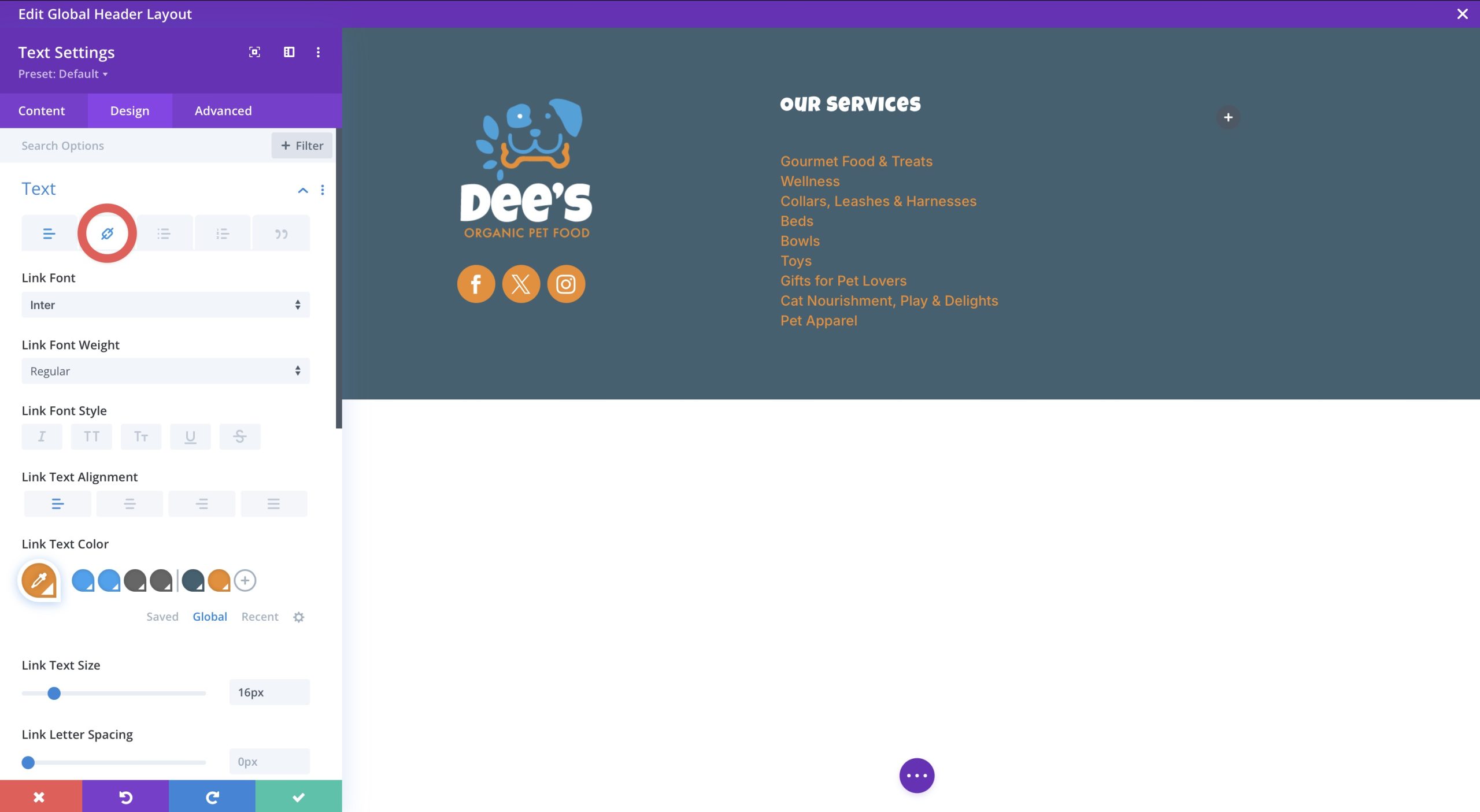
- Textschrift: Inter
- Link -Textausrichtung: links (Desktop), Mitte (Tablet und Mobile)
- Link Textfarbe: #ee8b22
- Link Textgröße: 16px
- Linklinienhöhe: 1.3EM
Fügen Sie ein E-Mail-Opt-In-Modul hinzu
In unserer dritten Spalte fügen wir ein E-Mail-Opt-In-Modul hinzu, um Benutzerdaten zu erfassen. Die Idee ist, potenzielle Kunden dazu zu bringen, sich für einen Newsletter anzumelden, um Aktualisierungen über neue Produkte und Dienstleistungen zu erhalten.
Fügen Sie auf der Registerkarte Inhalt die folgenden Einstellungen hinzu:
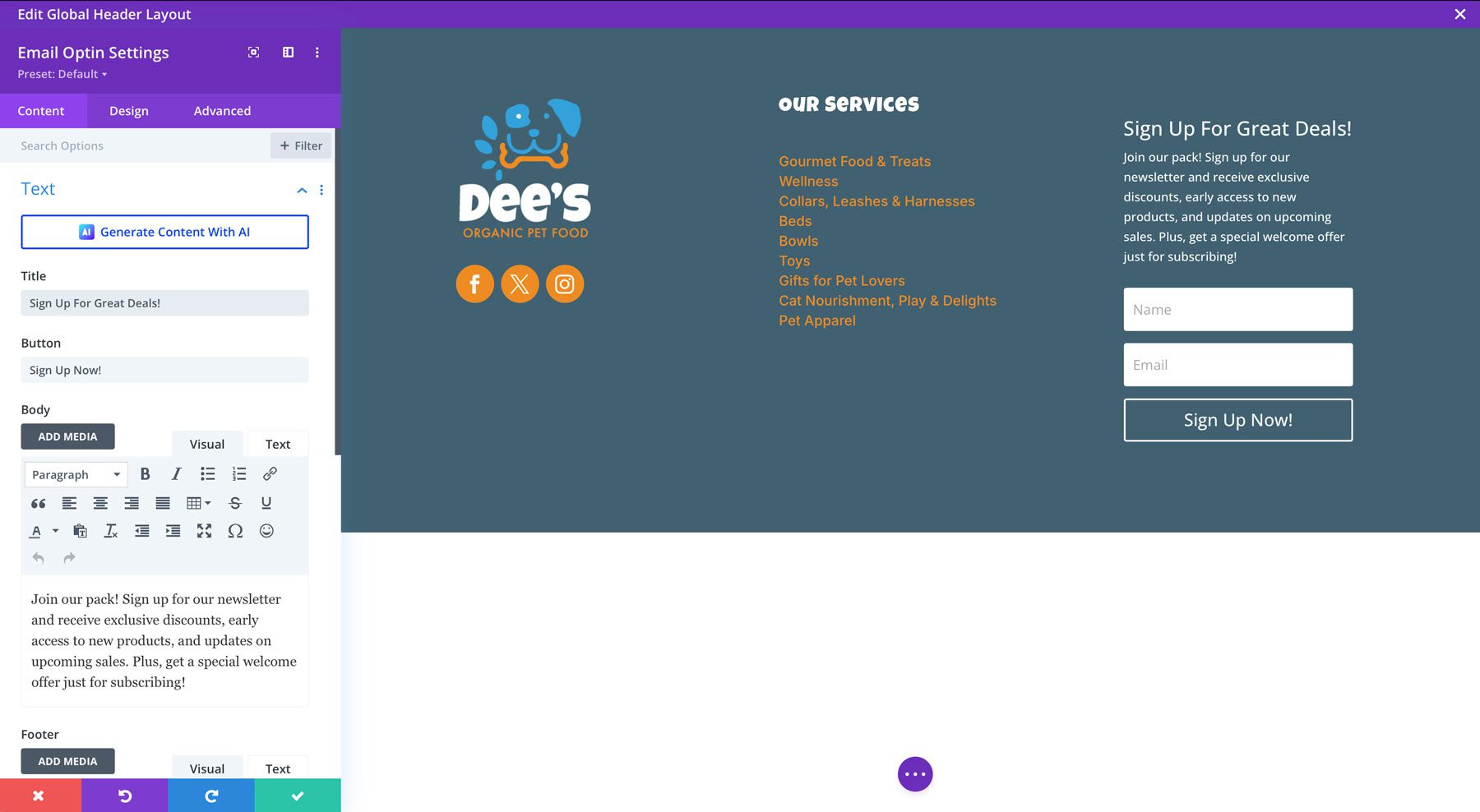
- Titel: Melden Sie sich für tolle Angebote an!
- Button: Melden Sie sich jetzt an!
- Körper: Schließen Sie sich unserem Rudel an! Melden Sie sich für unseren Newsletter an und erhalten Sie exklusive Rabatte, einen frühen Zugang zu neuen Produkten und Updates zum bevorstehenden Verkauf. Holen Sie sich außerdem ein besonderes Willkommensangebot nur zum Abonnieren!
- E -Mail -Konto: Wählen Sie aus einem von mehr als 20 E -Mail -Anbietern, einschließlich MailChimp, ActiveCampaign, HubSpot und mehr. Wenn Sie Hilfe bei der Konfiguration Ihres Opt-Ins benötigen, lesen Sie diesen Beitrag.
- Felder: Umschalten Verwenden Sie ein einziges Namensfeld, um Ja
- Erfolgsaktion: Wählen Sie eine Nachricht oder eine Umleitung zu einer anderen URL.
- Hintergrund: transparent
Fügen Sie auf der Registerkarte "Entwurf die folgenden Layouteinstellungen hinzu:
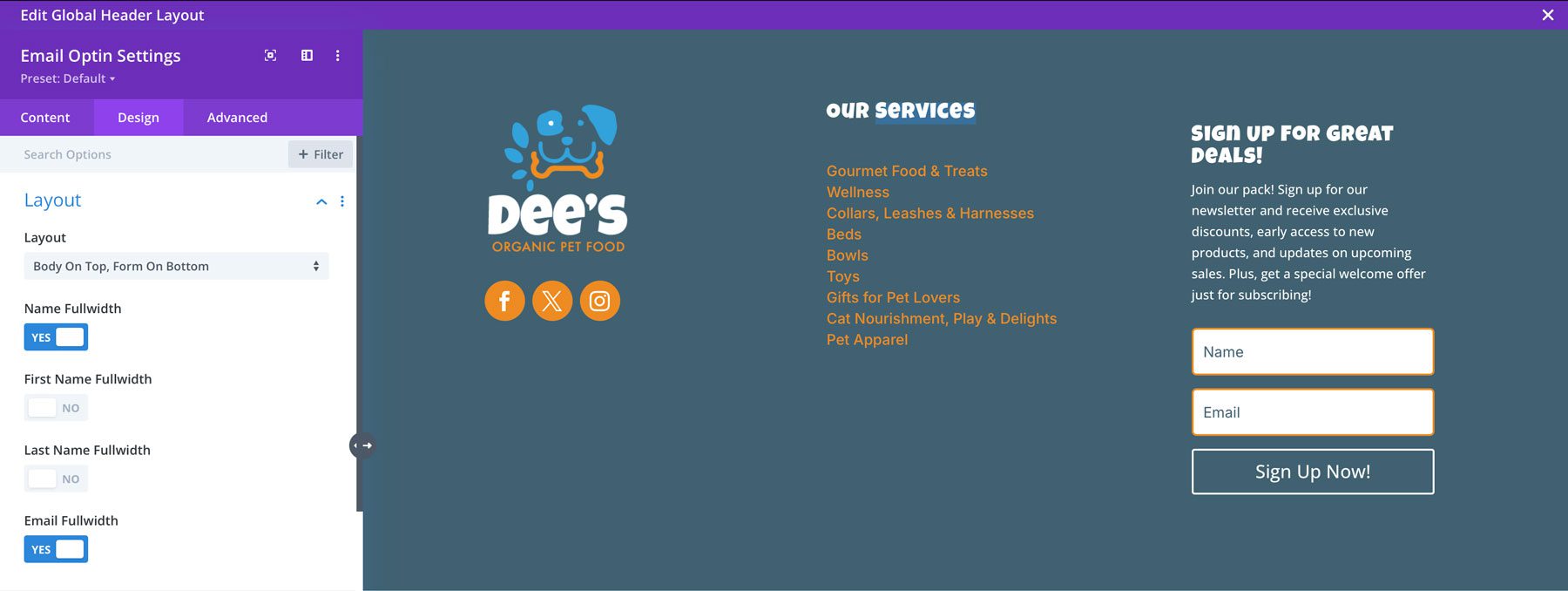
- Layout: Körper oben, Form am Boden
- Nennen Sie Fullwidth: Umschalten nach Ja
- E -Mail Fullwidth: Umschalten auf Ja
Feldeinstellungen:
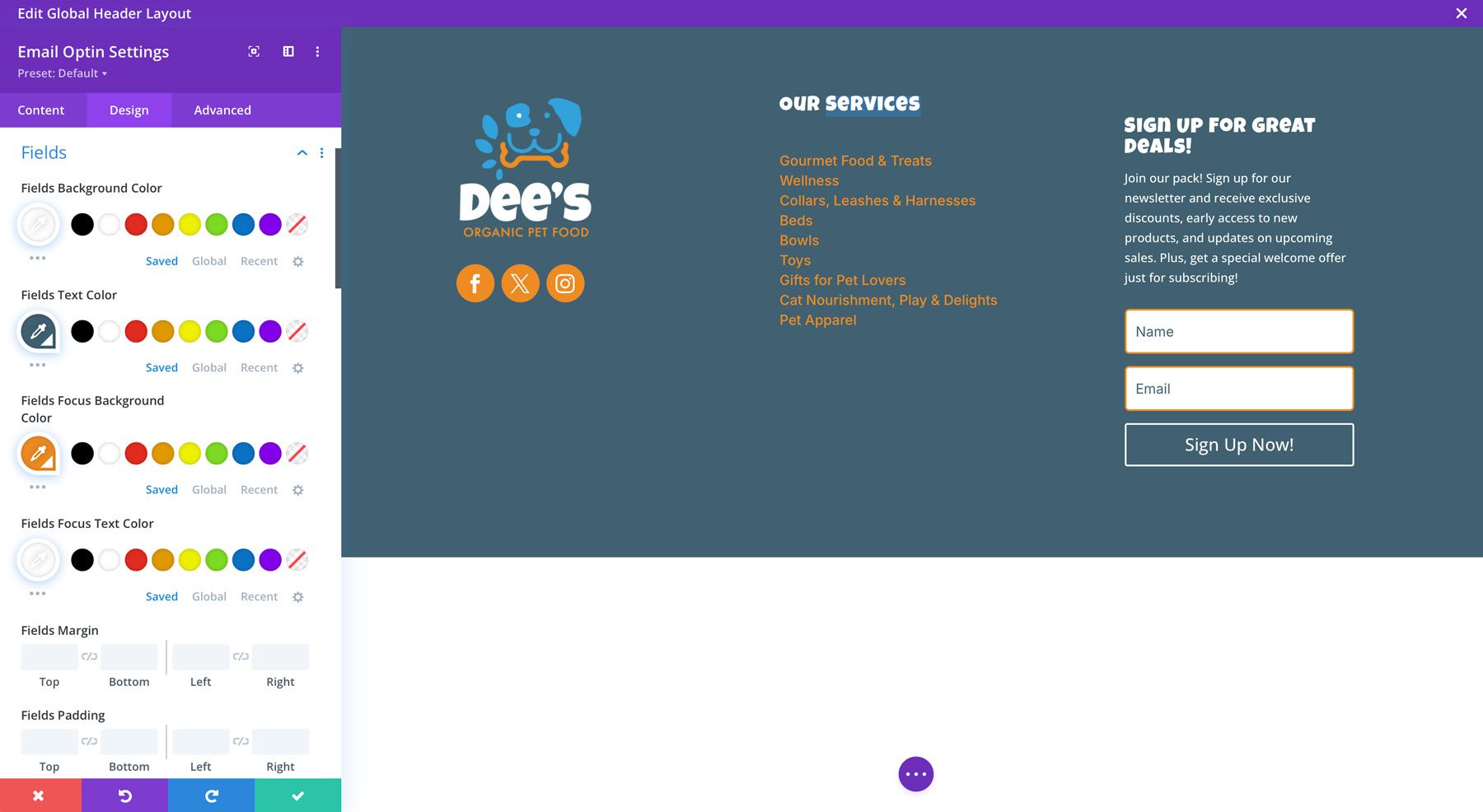
- Fields Hintergrundfarbe: #ffffff
- Feldtextfarbe: #406171
- Feldfokus -Hintergrundfarbe: #ee8b22
- Feldfokus Textfarbe: #ffffff
- Felder Schriftart: Inter
- Felder abgerundete Ecken: 5px
- Felder Grenzbreite: 2px
- Fields Grenzfarbe: #ee8b22
Titel Texteinstellungen:
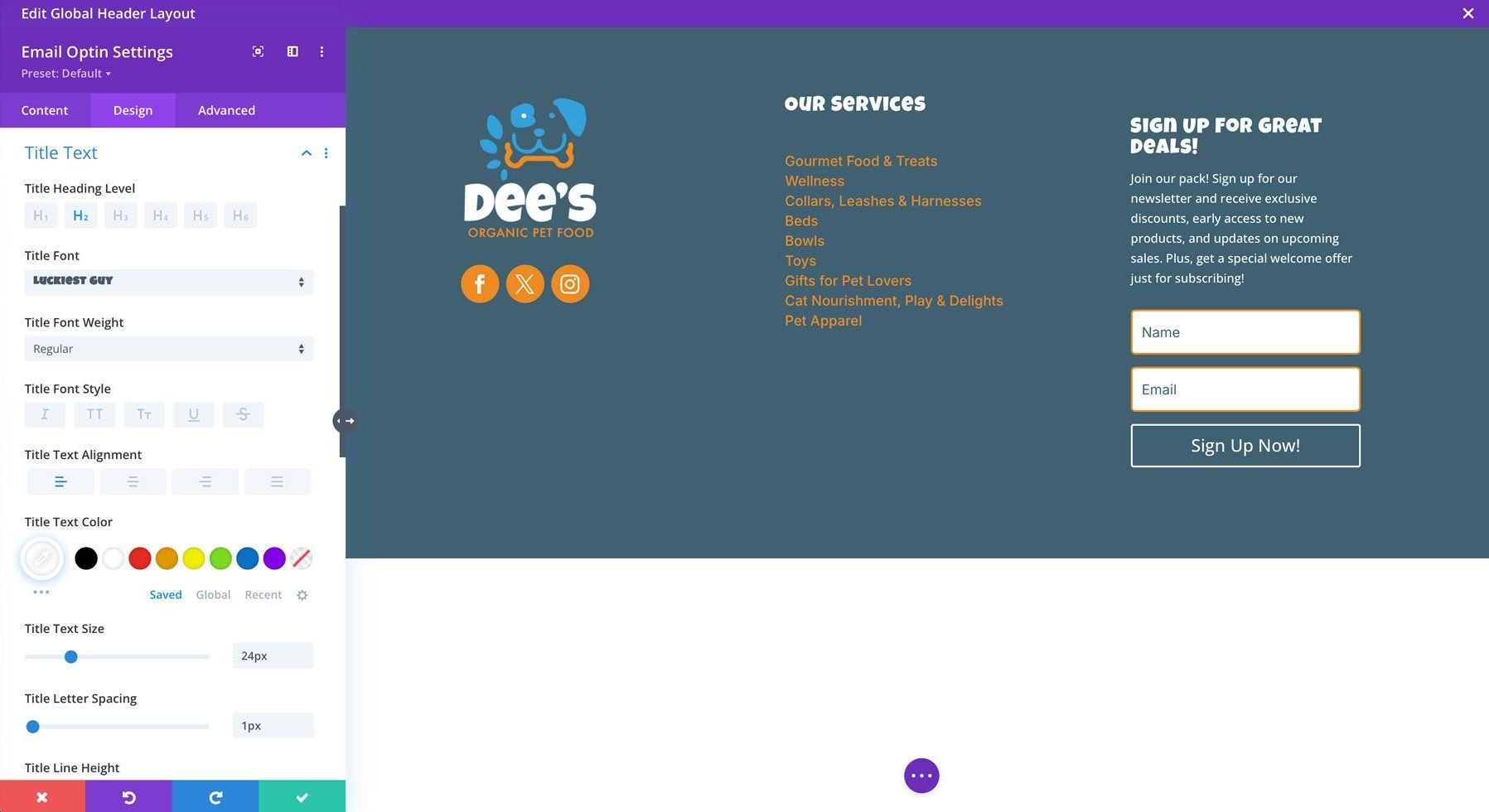
- Titelschrift: Glücklichster Typ
- Title Text -Ausrichtung: links
- Titel Textfarbe: #ffffff
- Titel Textgröße: 24px
- Titelbriefabstand: 1PX
Körpertexteinstellungen:
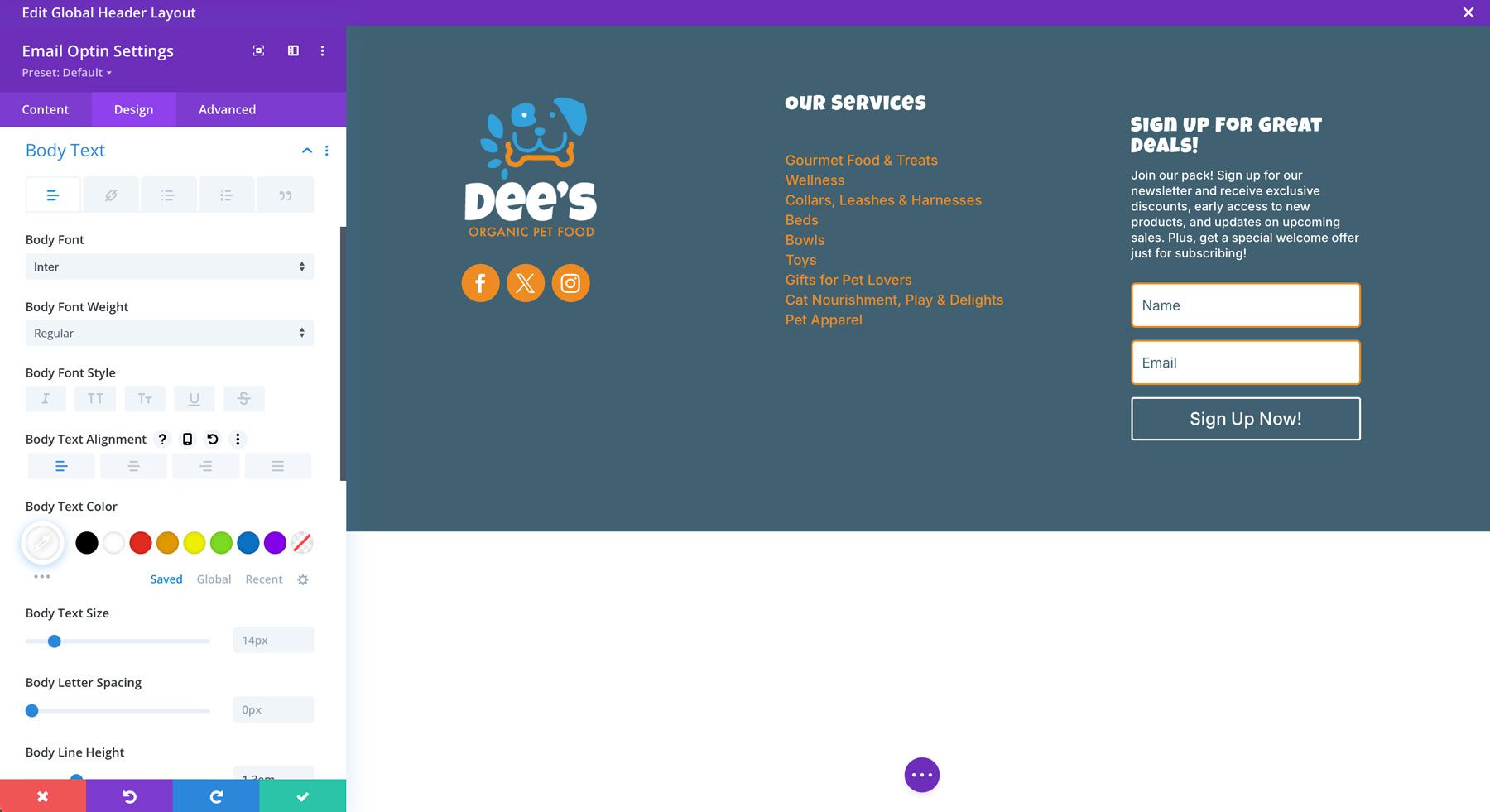
- Körperschrift: Inter
- Körpertextausrichtung: links
- Körpertextfarbe: #ffffff
- Körperlinienhöhe: 1,3EM
Schaltflächeneinstellungen:
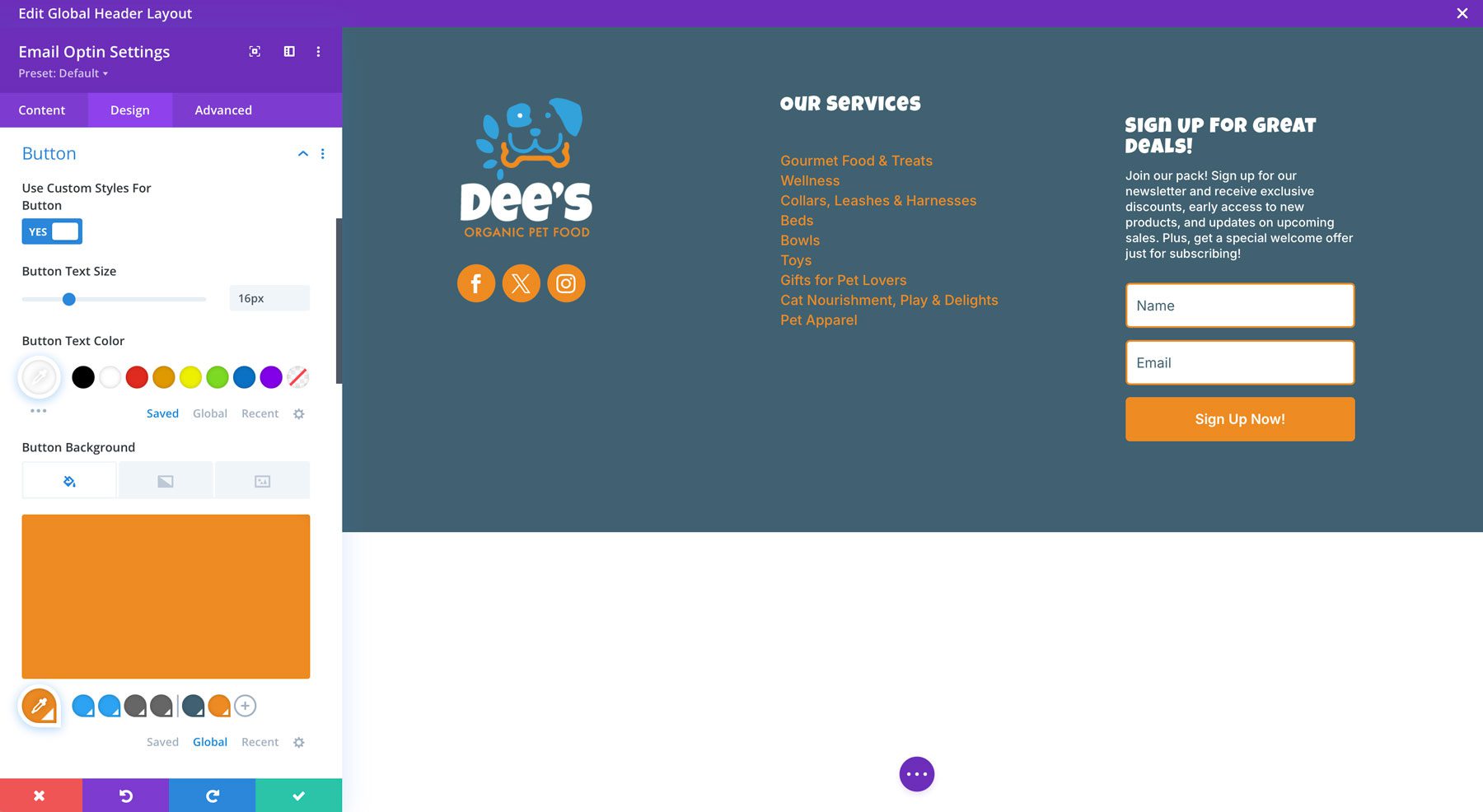
- Verwenden Sie benutzerdefinierte Stile für die Schaltfläche: Schalten Sie nach Ja um
- Schaltfläche Textgröße: 16px
- Schaltfläche Textfarbe: #ffffff
- Button Hintergrund: #ee8b22
- Taste Randbreite: 0px
- Button Rand Radius: 5px
- Schaltfläche Schriftart: Inter
- Knopf Schriftgewicht: Halbold
- Button -Symbol anzeigen: Nein
- Knopfpolsterung: 12px (oben und unten)
Fügen Sie einen neuen Abschnitt hinzu
Zuletzt müssen wir unseren Fußzeile einen neuen Abschnitt für Urheberrechtsinformationen und unsere Nutzungsbedingungen hinzufügen. Klicken Sie unter dem vorhandenen Abschnitt auf das blaue Symbol und wählen Sie einen regulären Abschnitt .
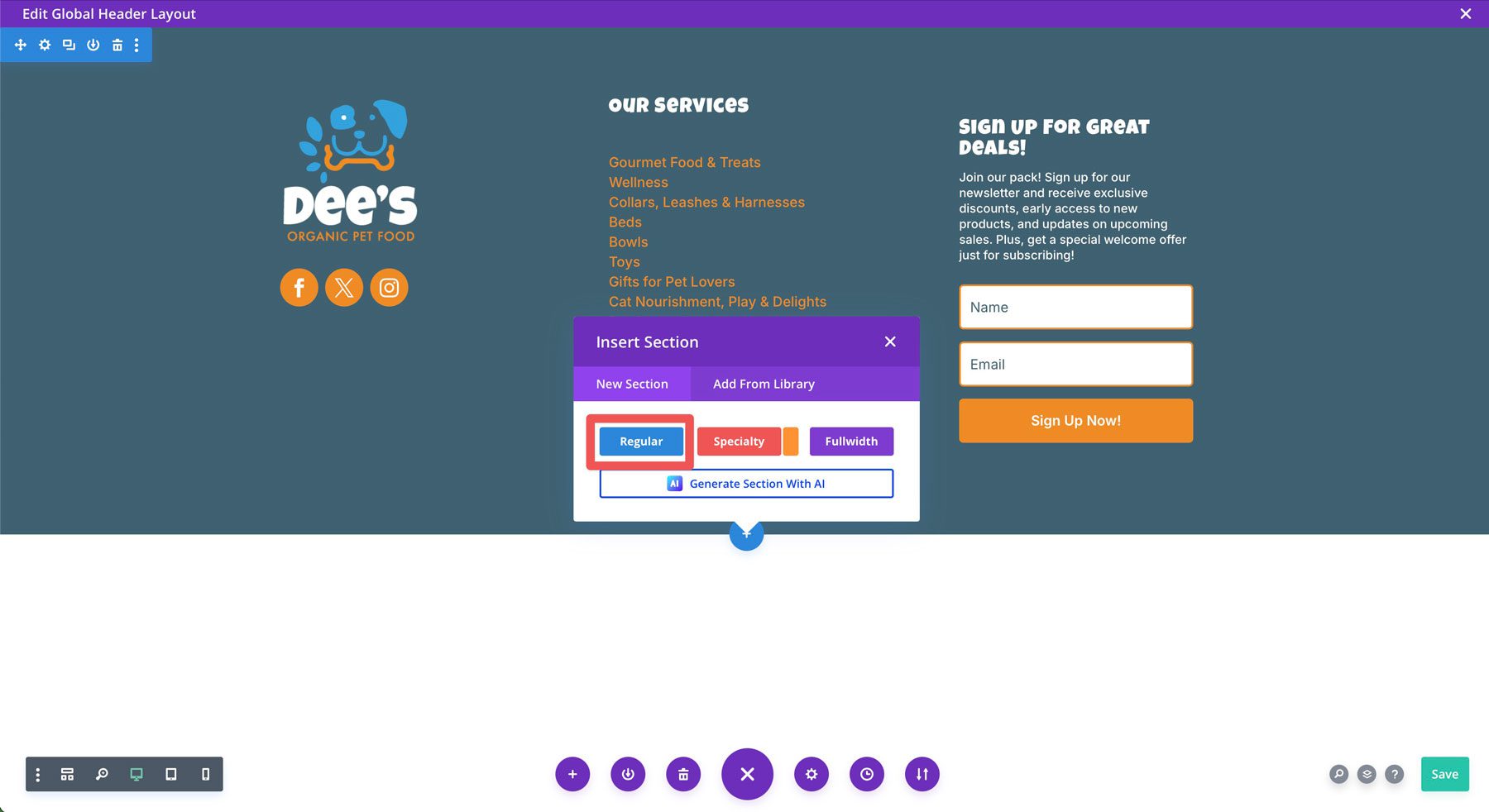
Wählen Sie eine 1/3 +/2/3 Spaltenzeile .
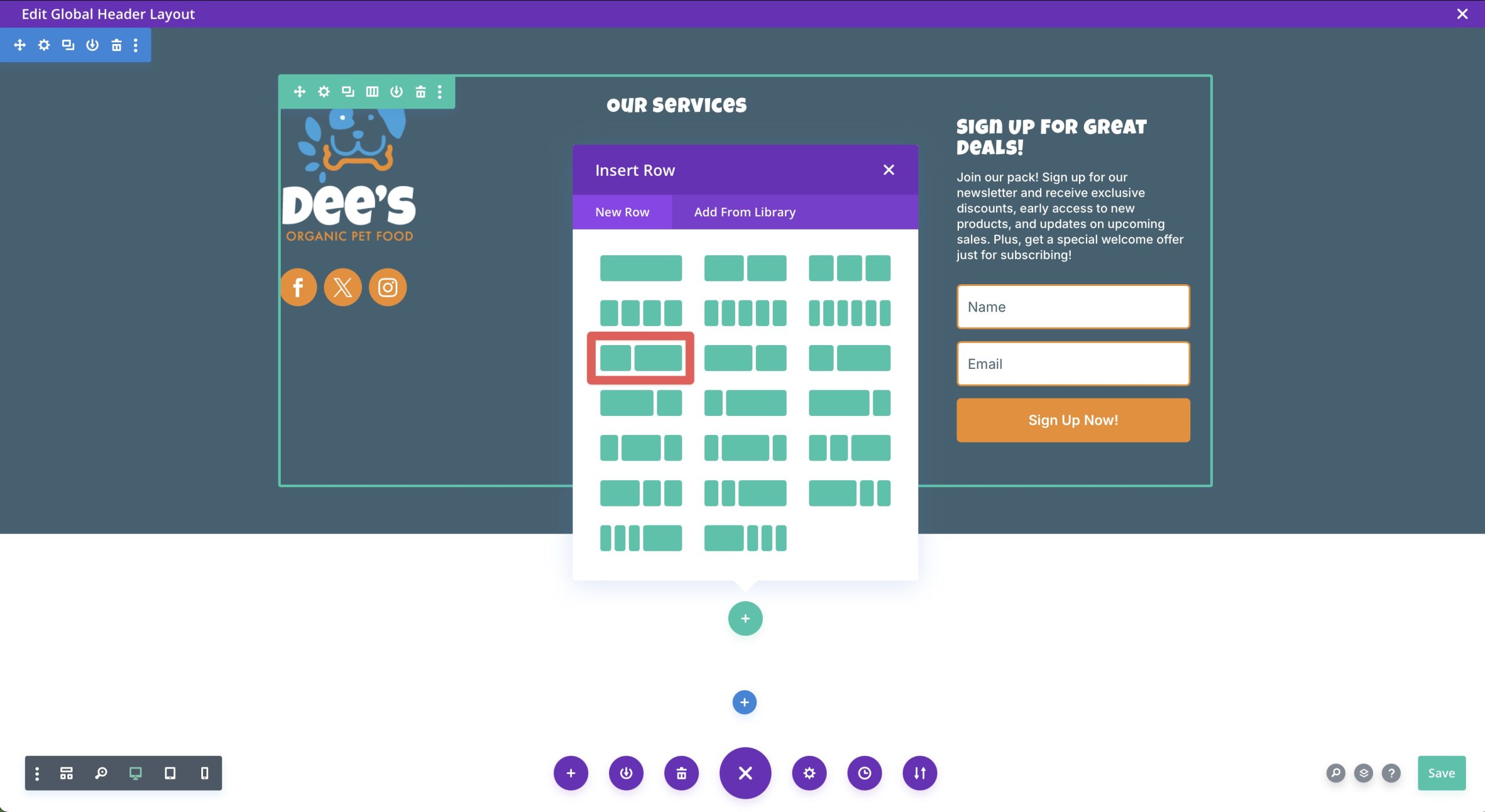
Stellen Sie die Hintergrundfarbe des Abschnitts auf #38A2DB und den Abstand (in der Registerkarte "Entwurf) auf 10px oben und unten ein und speichern Sie dann die Änderungen.
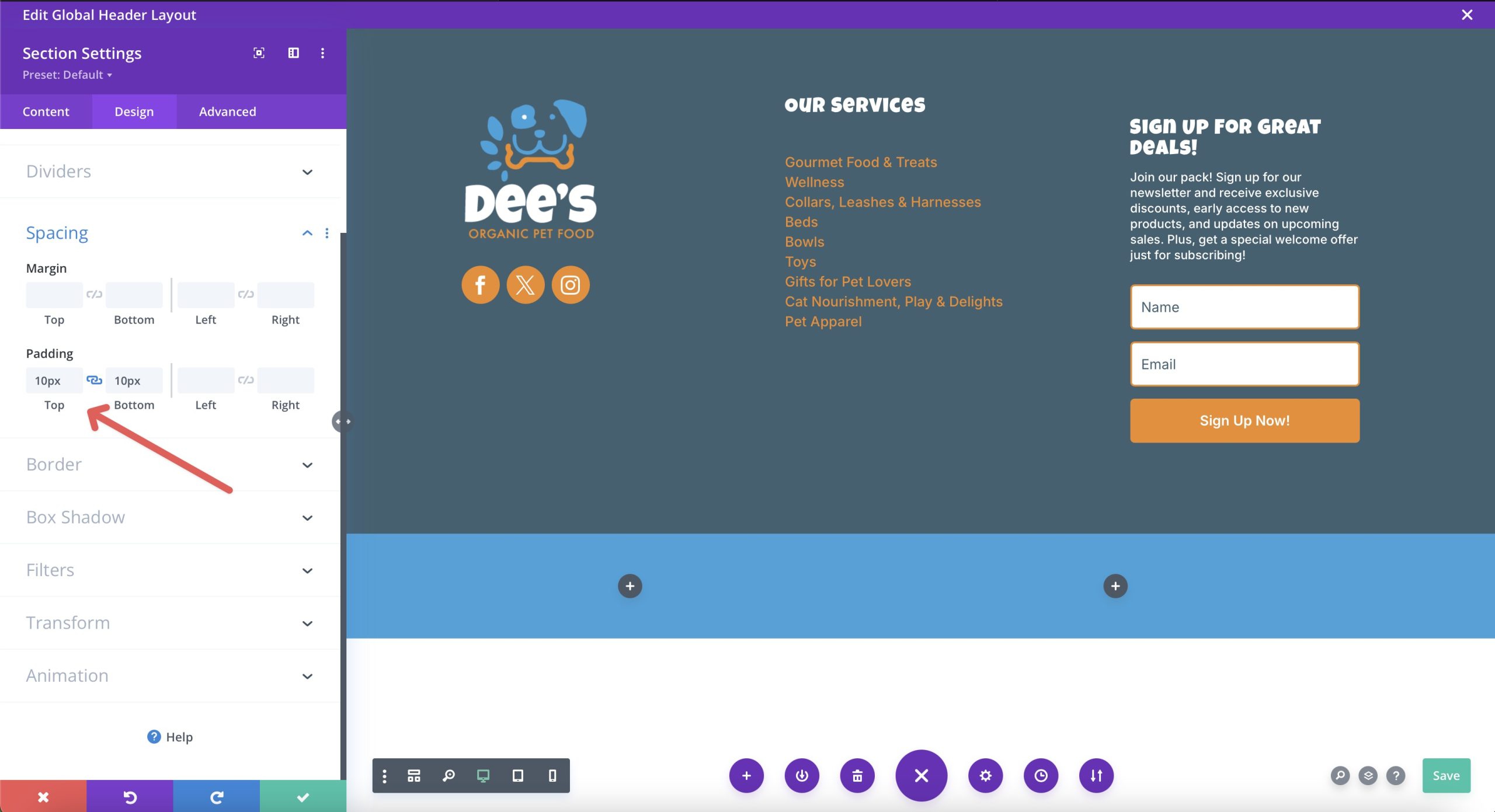
Fügen Sie der linken Spalte ein Textmodul hinzu. Anstatt Text im Körper hinzuzufügen, klicken Sie auf das Symbol für dynamische Inhalte . Wir werden unsere Urheberrechtsinformationen hier hinzufügen, damit sie jedes Jahr aktualisiert werden, ohne dass Sie sie manuell ändern.
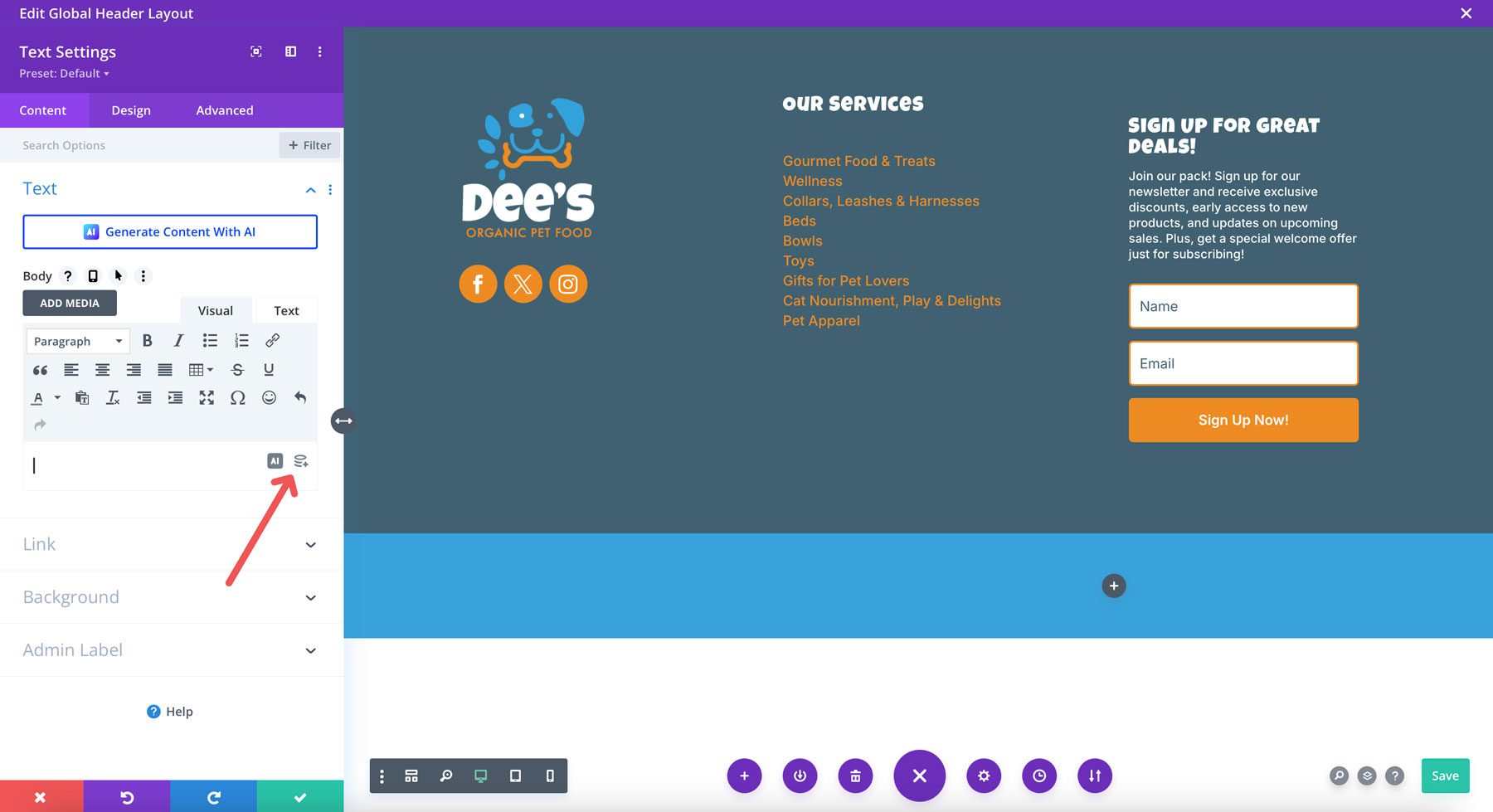
Wenn das Dialogfeld angezeigt wird, wählen Sie das aktuelle Datum aus der Liste der Optionen aus.
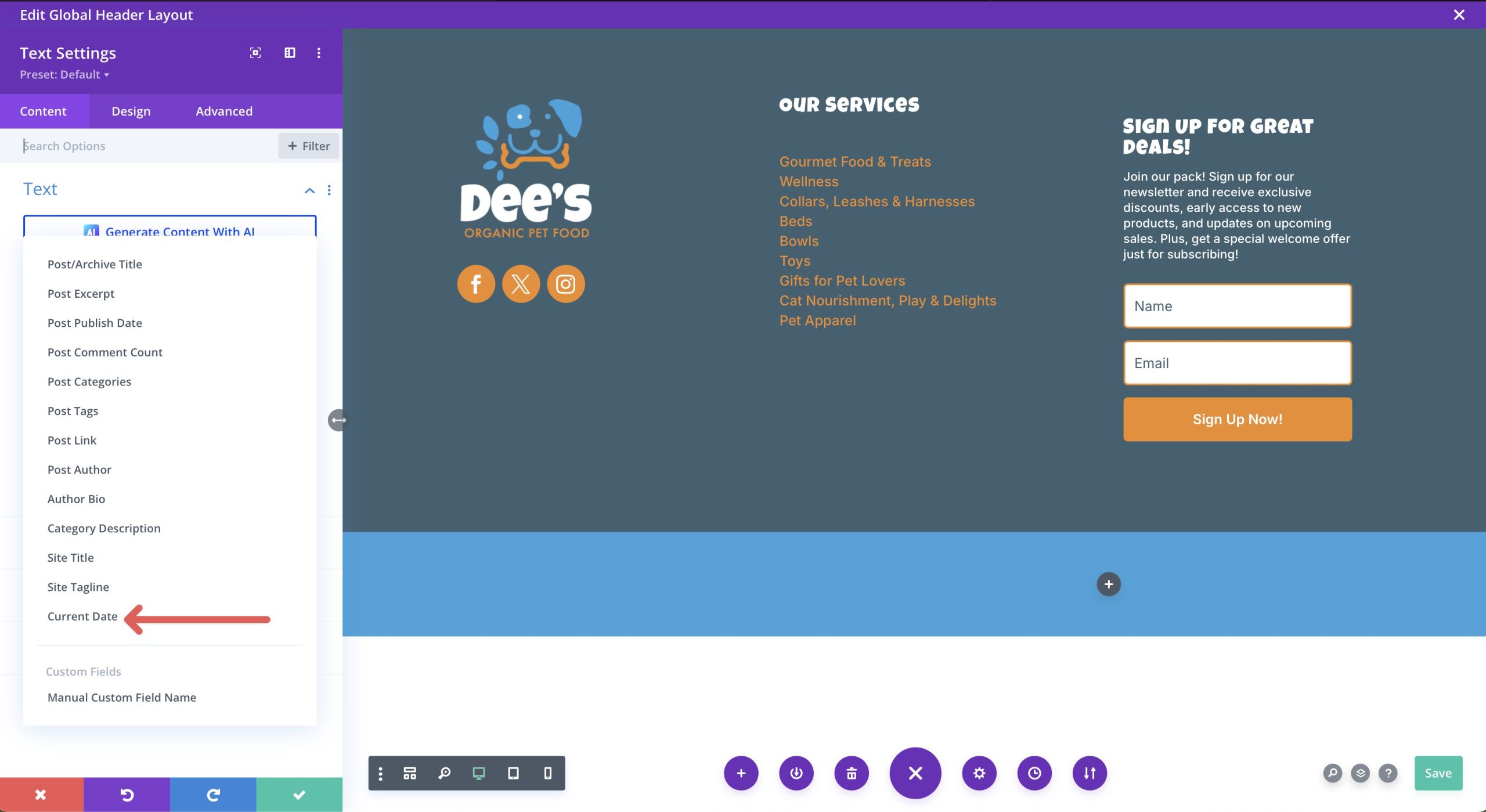
Wenn das Dialogfeld Text angezeigt wird, geben Sie die folgenden Einstellungen ein:
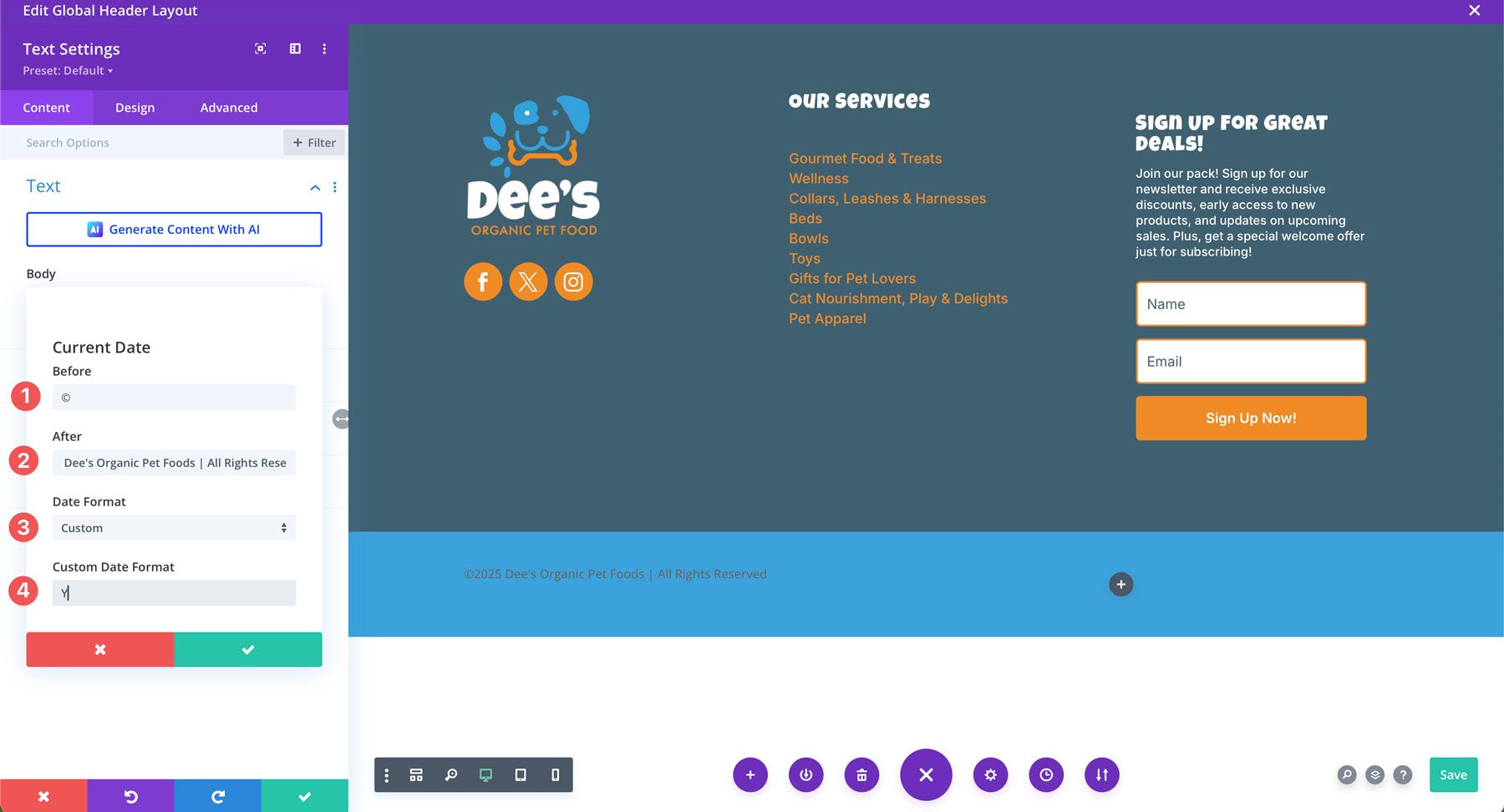
- Vorher: Copyright -Symbol (Option + G auf Ihrer Tastatur)
- Nach: Ihr Firmenname. Lassen Sie unbedingt einen Platz, bevor Sie den Text eingeben!
- Datumsformat: Custom
- Custom Datum Format: y
Speichern Sie die Änderungen, bevor Sie auf die Registerkarte "Design" gehen, um Ihren Text zu stylen. Lassen Sie auf der Registerkarte Design alle Einstellungen an ihren Standardeinstellungen, außer dass der Text #FFFFFF und die Schriftfamilie in Inter geändert werden.
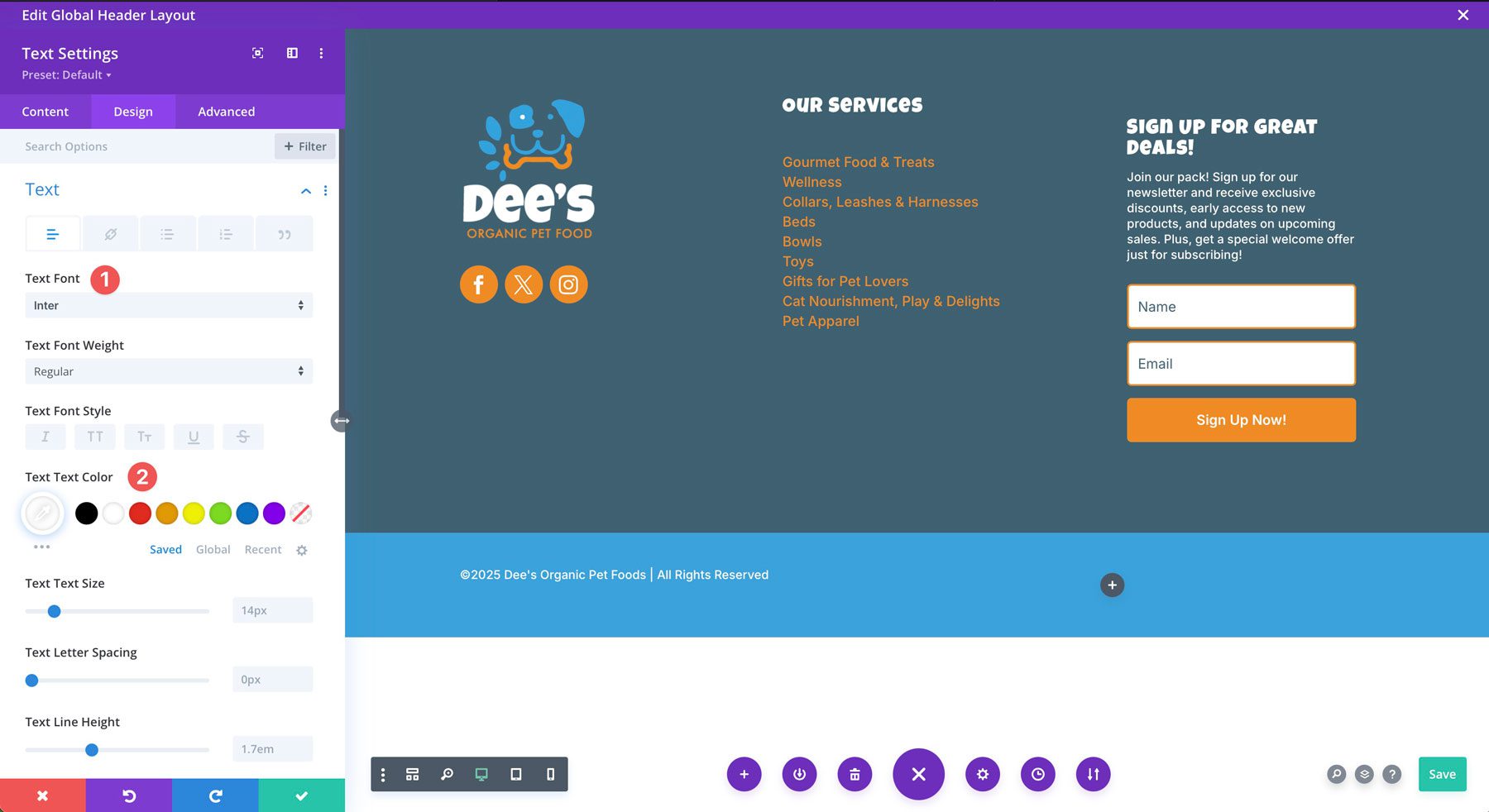
Fügen Sie ein Menümodul hinzu
Das letzte Modul, das zu unserer Fußzeile hinzugefügt wird, ist ein Menümodul. Wir werden es der rechten Spalte unseres neuen Abschnitts hinzufügen. Sie müssen im Voraus ein Menü erstellen, indem Sie zu Aussehen> Menüs navigieren. Dieses Fußzeilenmenü sollte rechtliche Informationen auf Ihrer Website enthalten, z. B. eine Datenschutzrichtlinie oder eine Seite und Bedingungen.
Wählen Sie mit den Einstellungen des Menümoduls die folgenden Optionen aus:
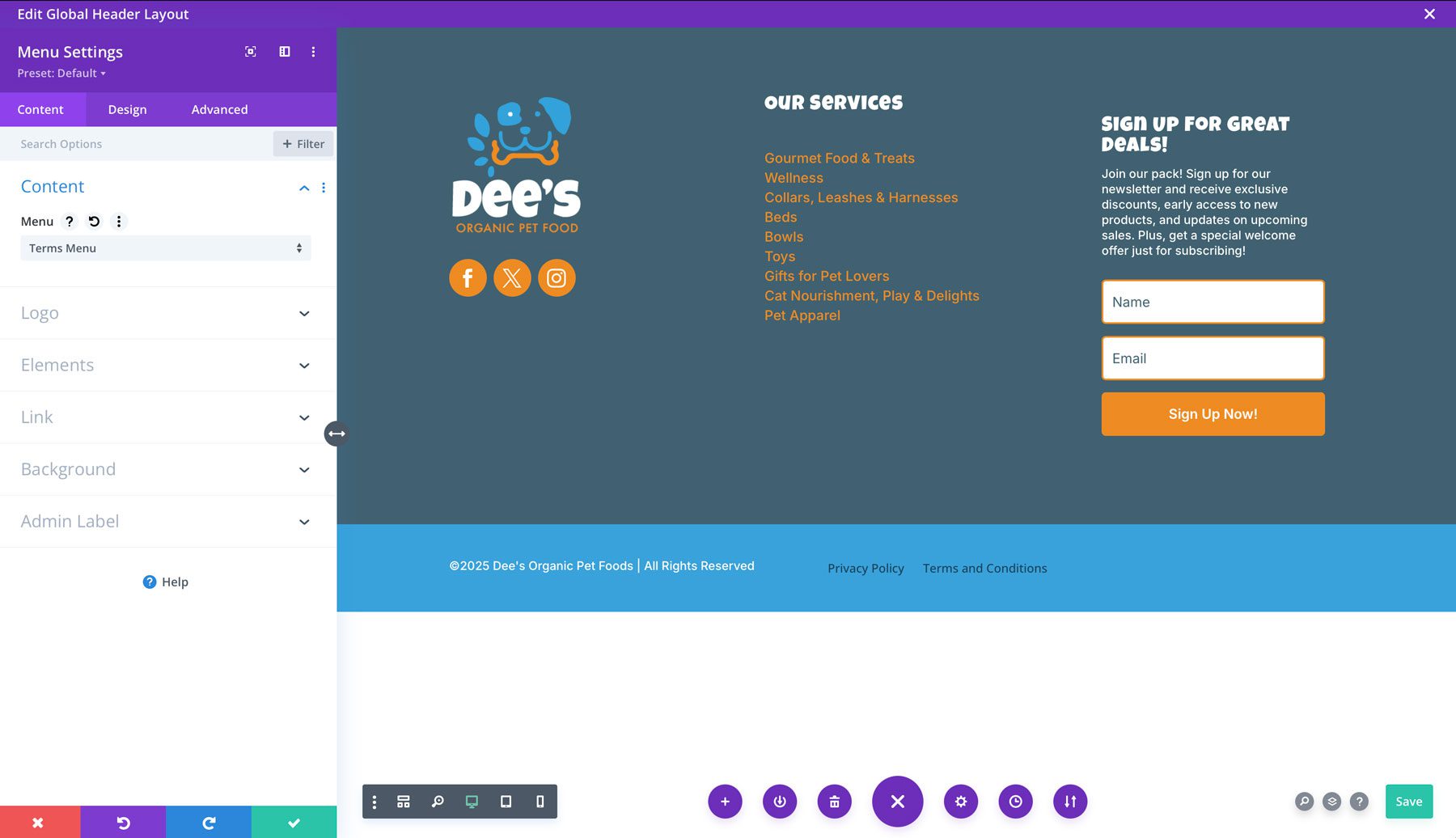
- Menü: Wählen Sie Ihr Rechtsinformationsmenü aus
- Hintergrund: transparent
Wählen Sie in den Entwurfseinstellungen die folgenden Einstellungen aus:
Layout:
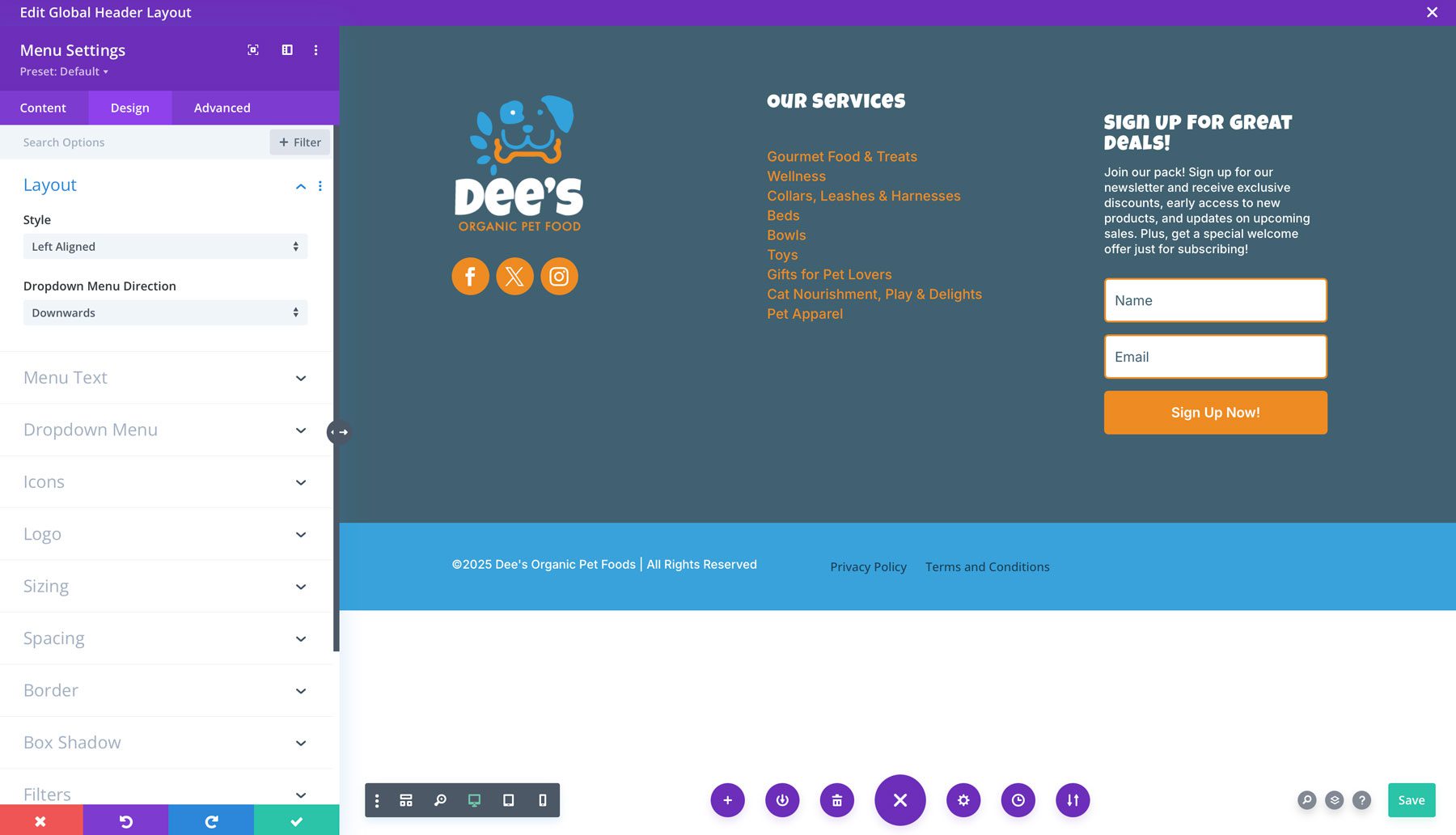
- Stil: Links ausgerichtet
Menütext:
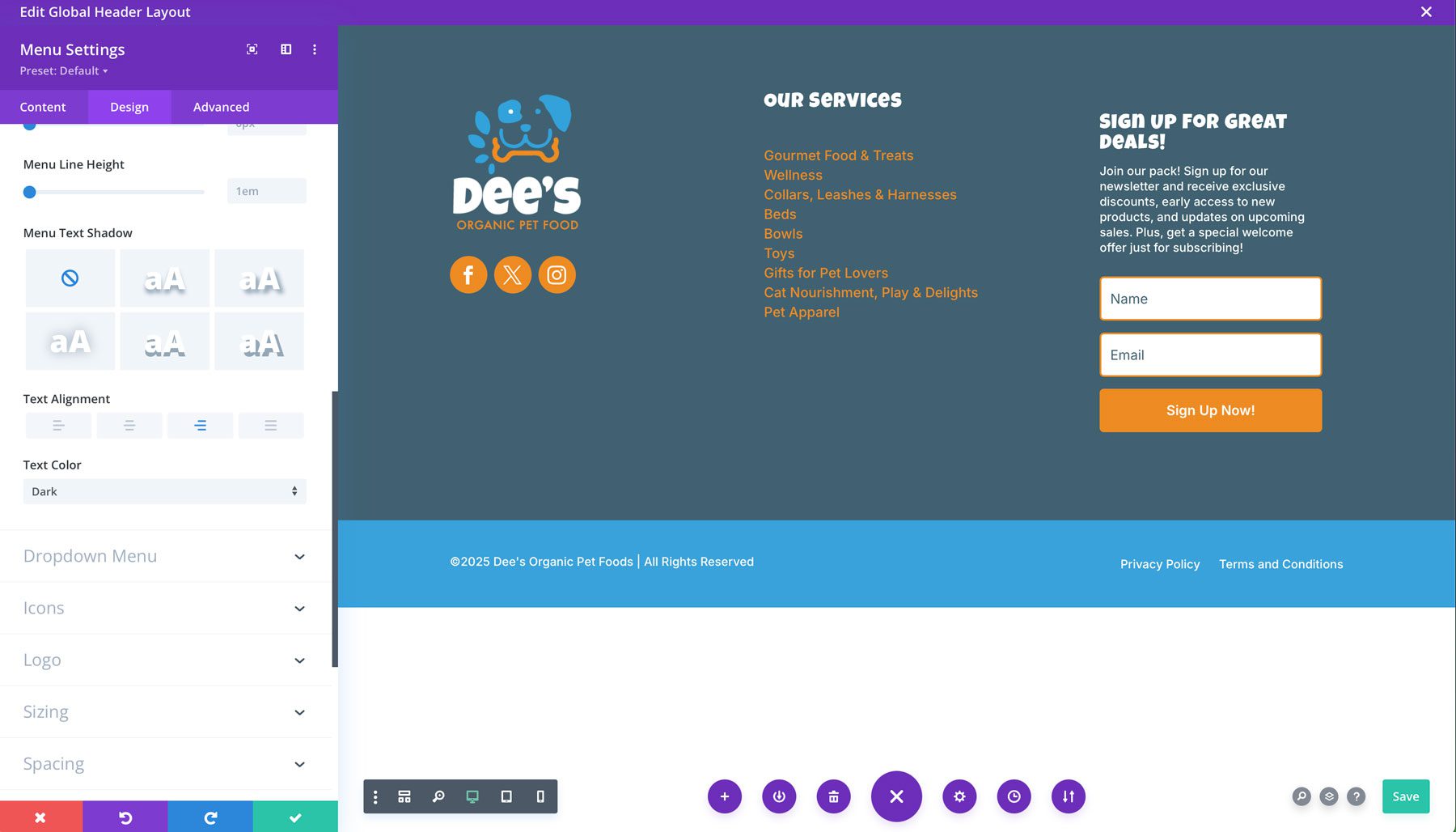
- Aktive Linkfarbe: #ffffff
- Menüschrift: Inter
- Menütextfarbe: #ffffff
- Textausrichtung: Richtig
Dropdown -Menüeinstellungen:
Es gibt hier nur wenige Dinge zu ändern, da in Ihrem Menü keine Untermenü -Links enthalten sind. Diese Einstellungen gelten nur für die mobile Version Ihres Menüs, wenn Personen Ihre Website in einem Smartphone oder Tablet anzeigen:
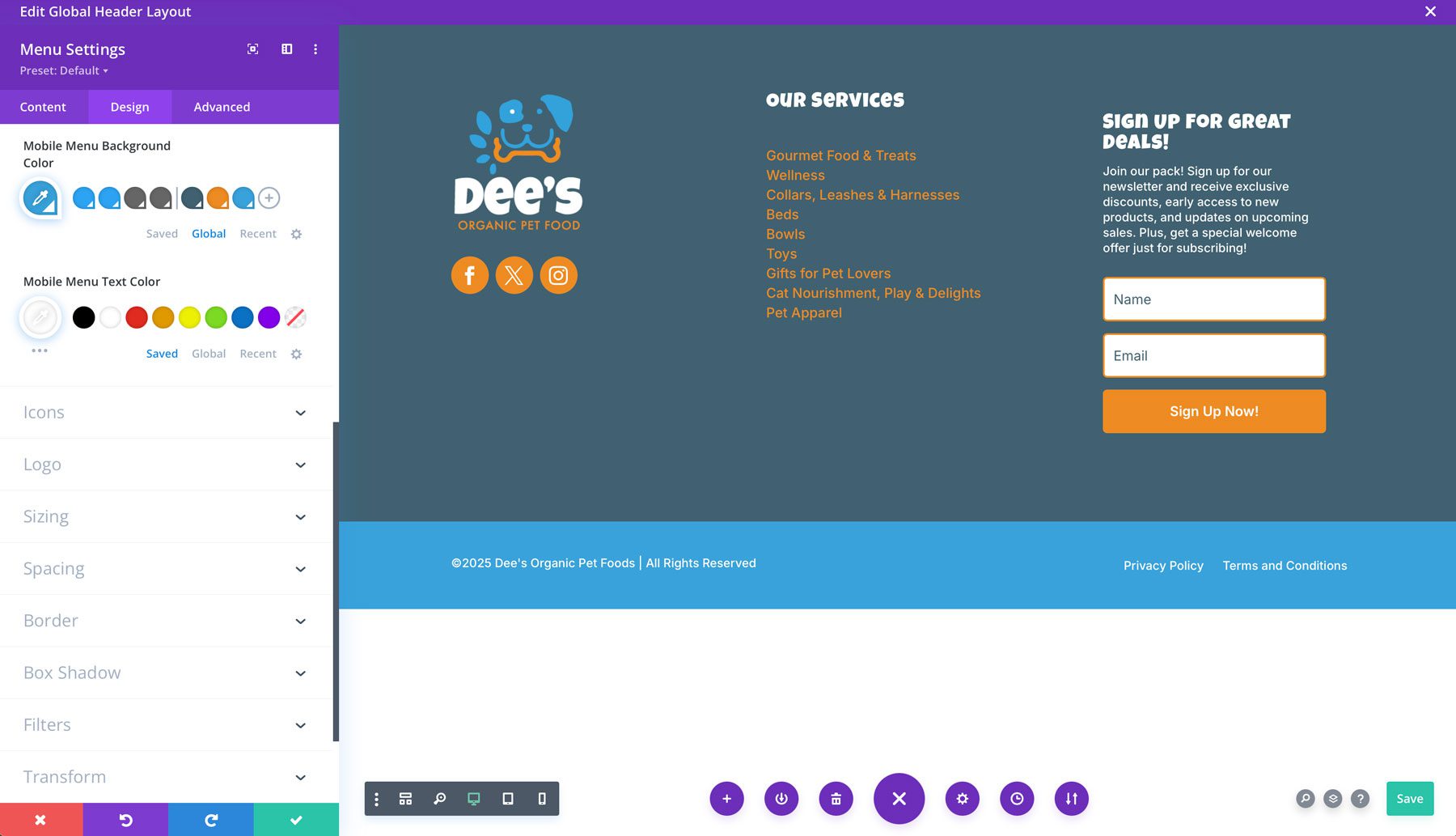
- Hintergrundfarbe des mobilen Menüs: #38A2DB
- Mobile Menü Textfarbe: #ffffff
Ändern Sie schließlich die Hamburger -Menüsymbolfarbe unter der Registerkarte "Symbole" in #ffffff .
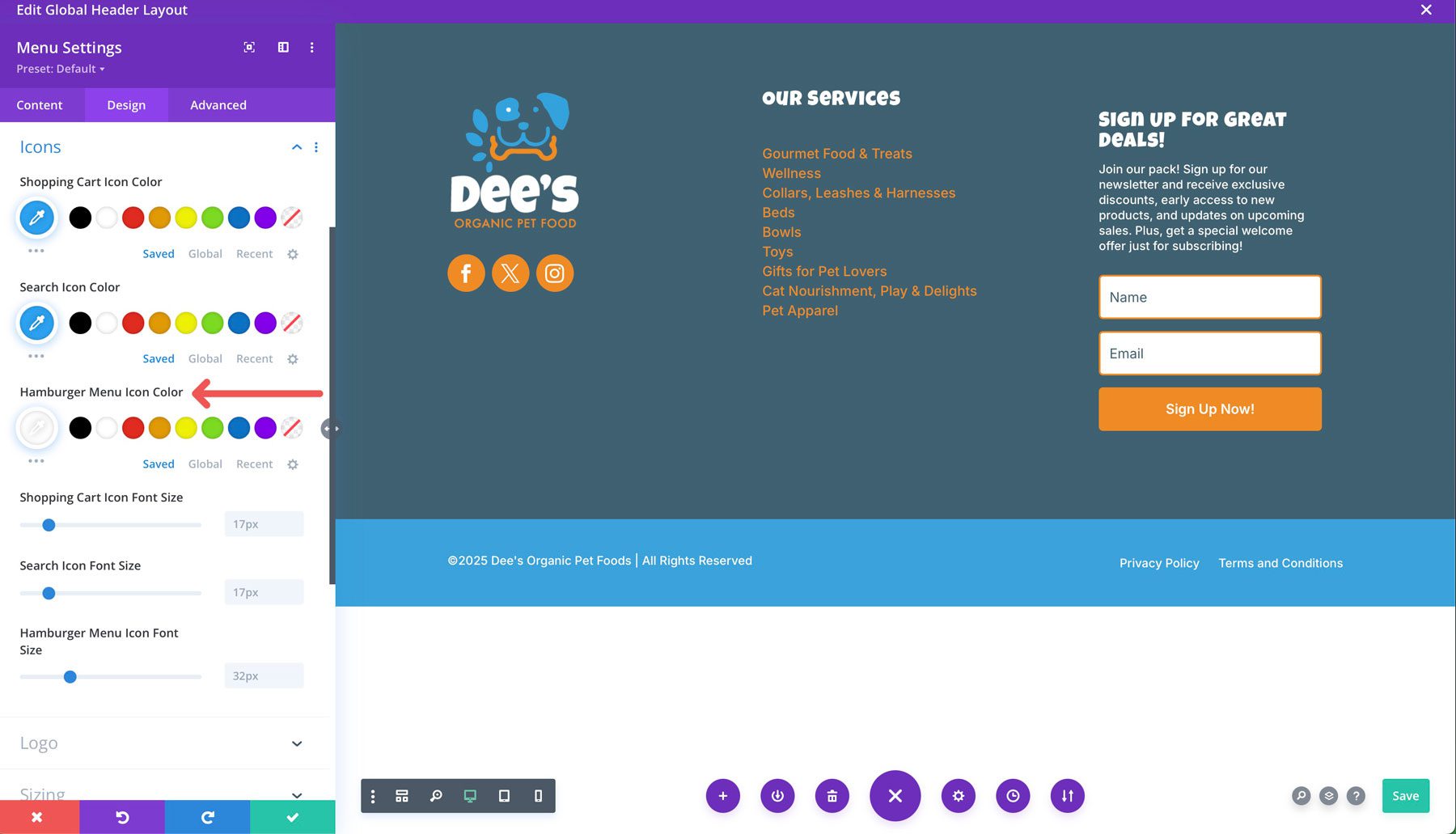
Hinzufügen des letzten Schliffes
Nachdem unser Fußzeilendesign abgeschlossen ist, müssen wir einige streunende Korrekturen machen. Wie Sie bemerken, übereinstimmt der Titel des E-Mail-Opt-In-Moduls nicht ganz mit dem Servicemenü in der Nachbarspalte. Das liegt daran, dass Divi standardmäßig etwas Polsterung hinzufügt. Öffnen Sie, um dies zu beheben, die Einstellungen des E -Mail -Optionsmoduls und navigieren Sie zur Registerkarte "Design". Fügen Sie im Dropdown -Menü "Abstand" 0PX -Polster oben und unten und links und rechts hinzu, um den unangenehmen Abstand zu entfernen.
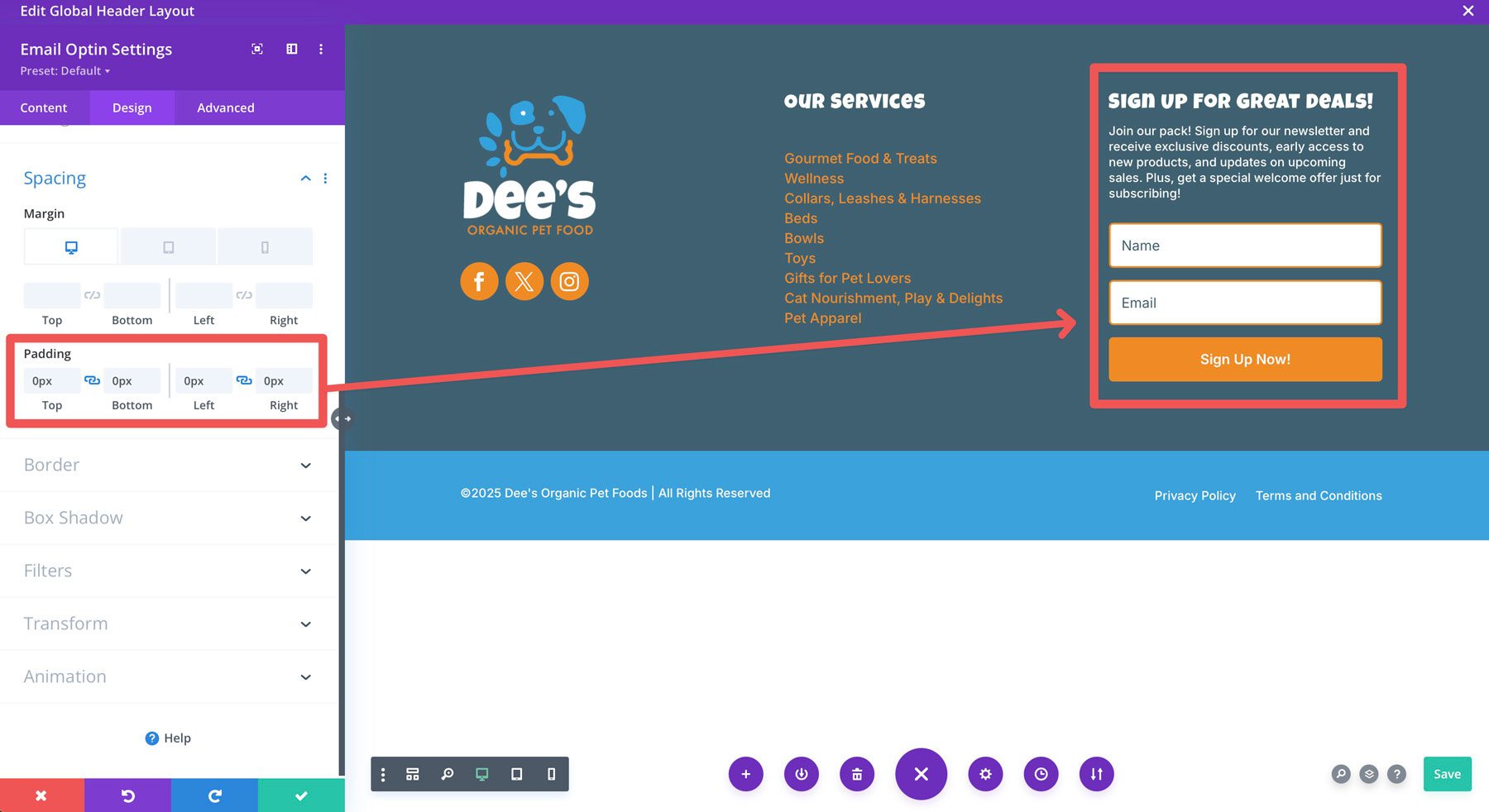
Während unsere Urheberrechtsinformationen und unser legales Menü auf dem Desktop ausgerichtet sind, stehen sie nicht ganz auf kleineren Bildschirmen.
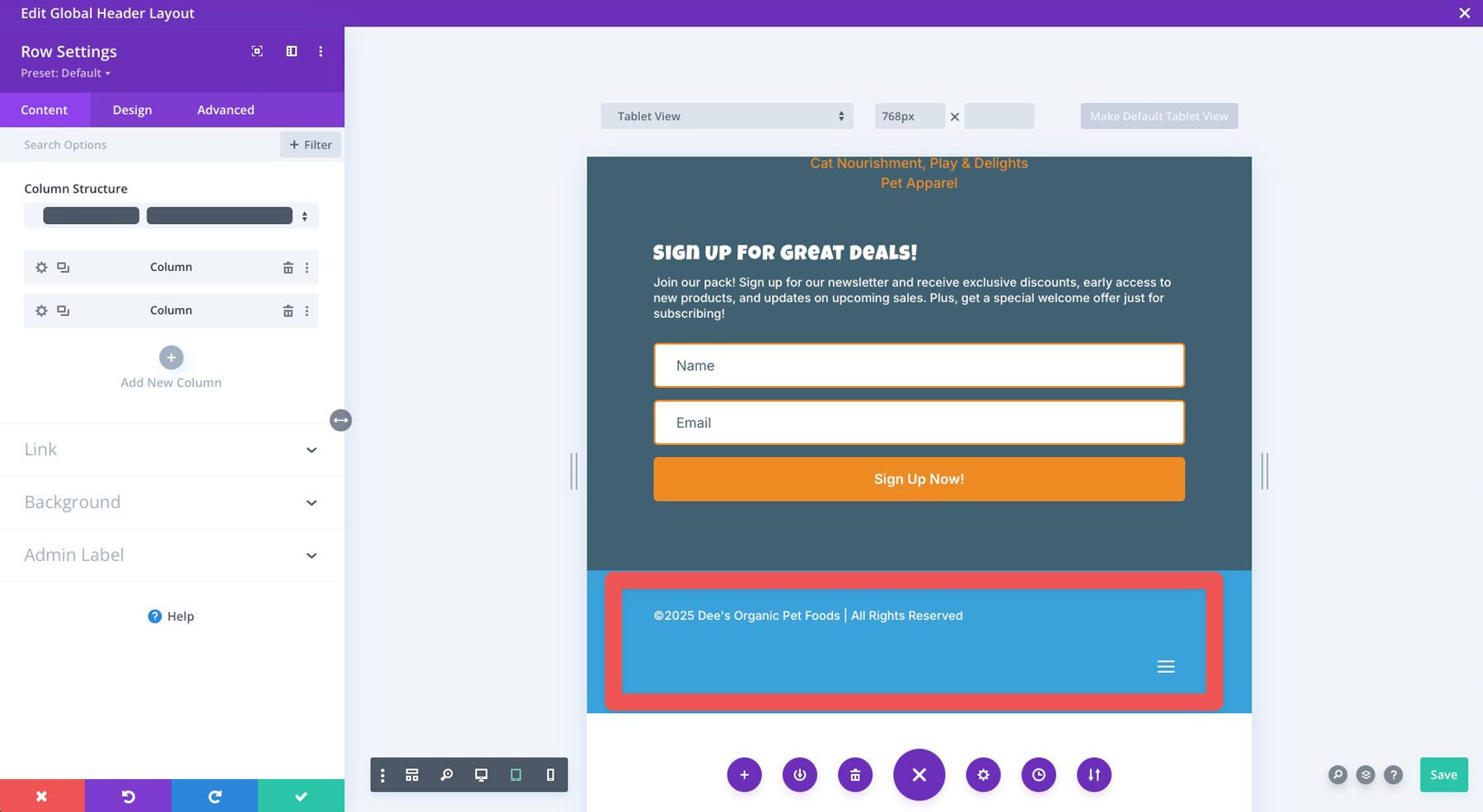
Um dies zu beheben, klicken Sie auf die Registerkarte Erweitert für die Zeile. Wählen Sie unter benutzerdefiniertem CSS das Hauptelement und navigieren Sie zu den Responsive -Einstellungen. Fügen Sie im CSS -Feld Folgendes für das Tablet hinzu:
display:flex;
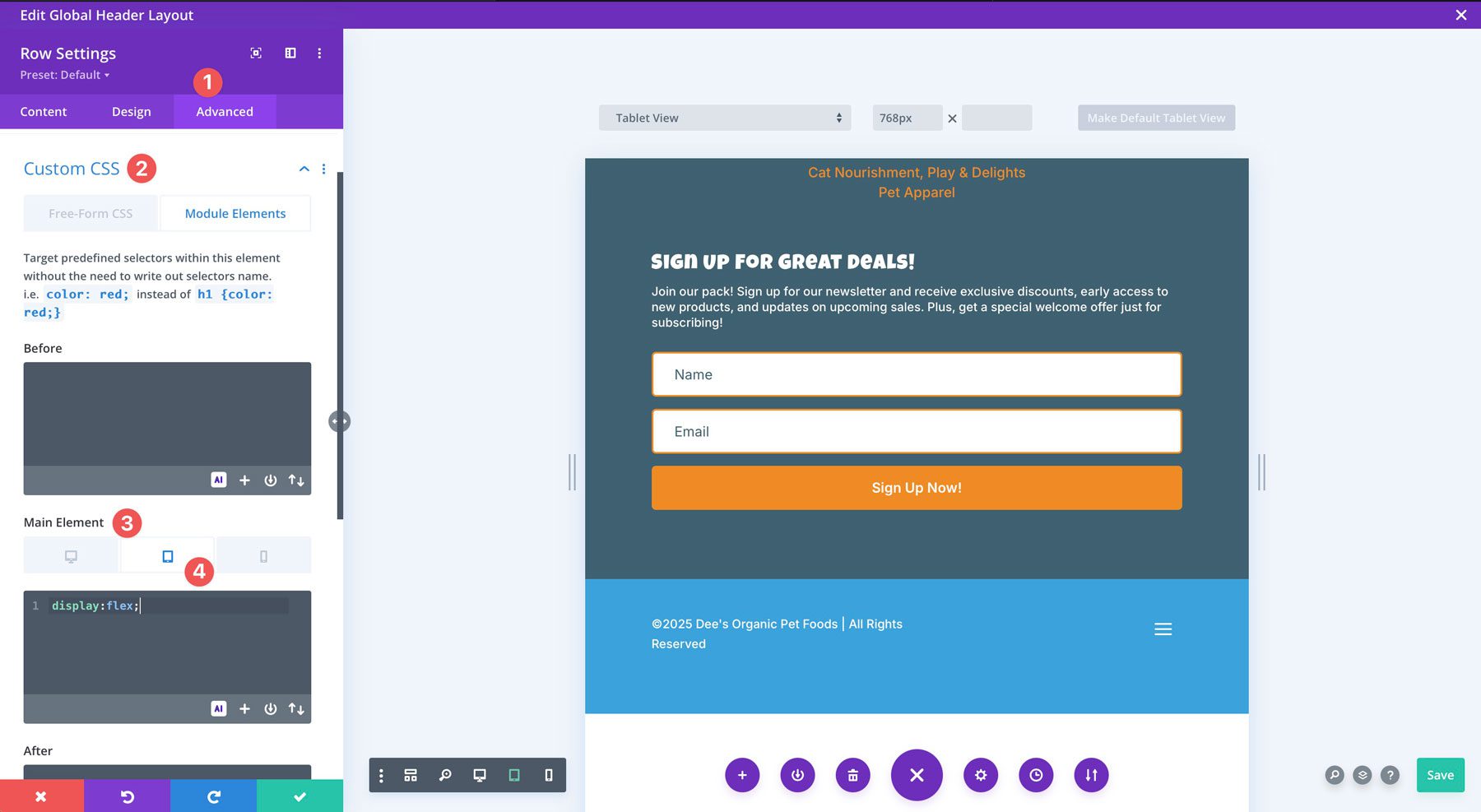
Sobald Sie die Änderungen abgeschlossen haben, klicken Sie auf die Schaltfläche Green Save, um Ihre Fußzeile zu speichern.
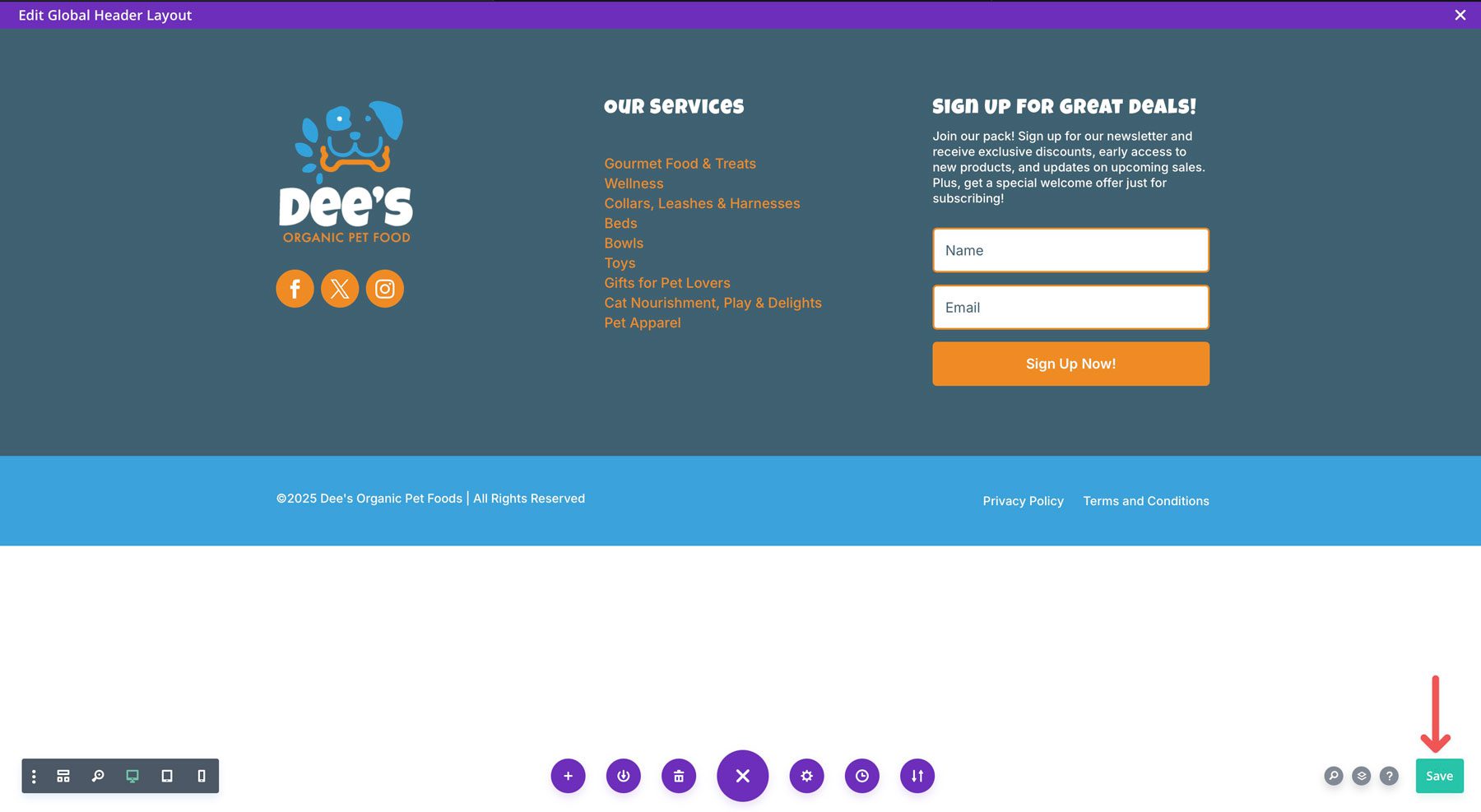
Klicken Sie oben rechts auf das X , um zu beenden.
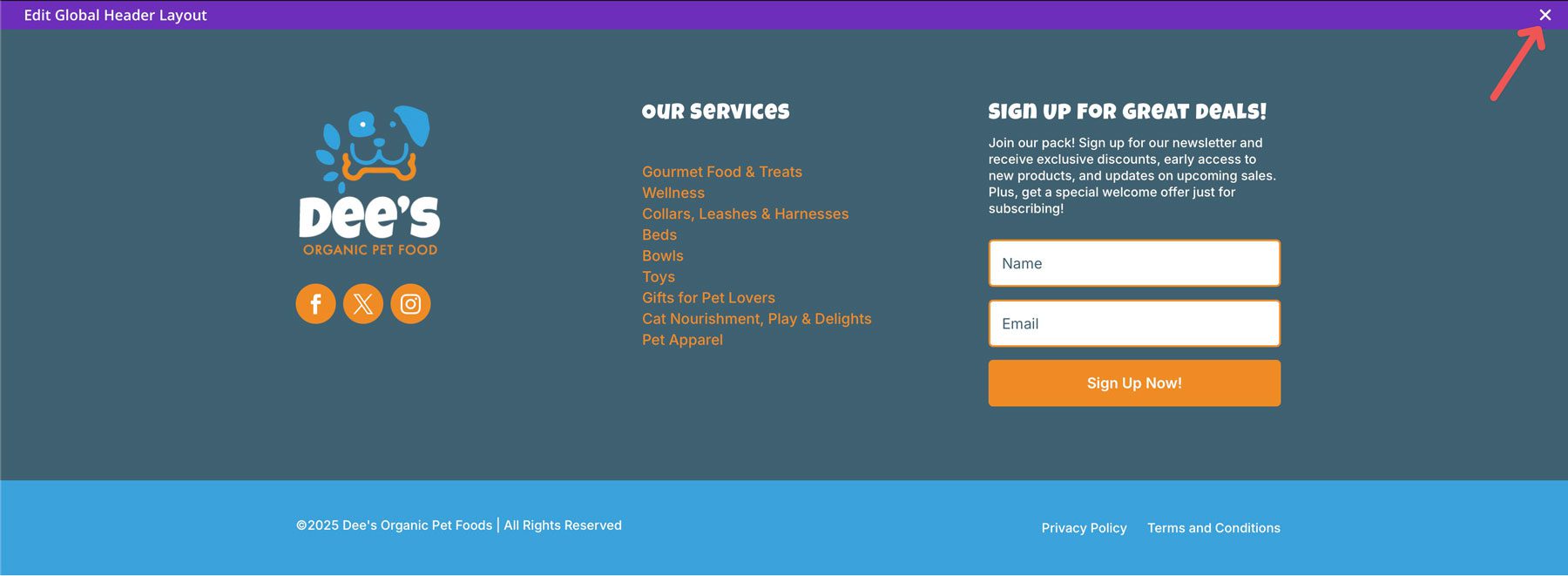
Klicken Sie schließlich auf die Schaltfläche "Änderungen speichern", um Ihre Fußzeile live zu gestalten.
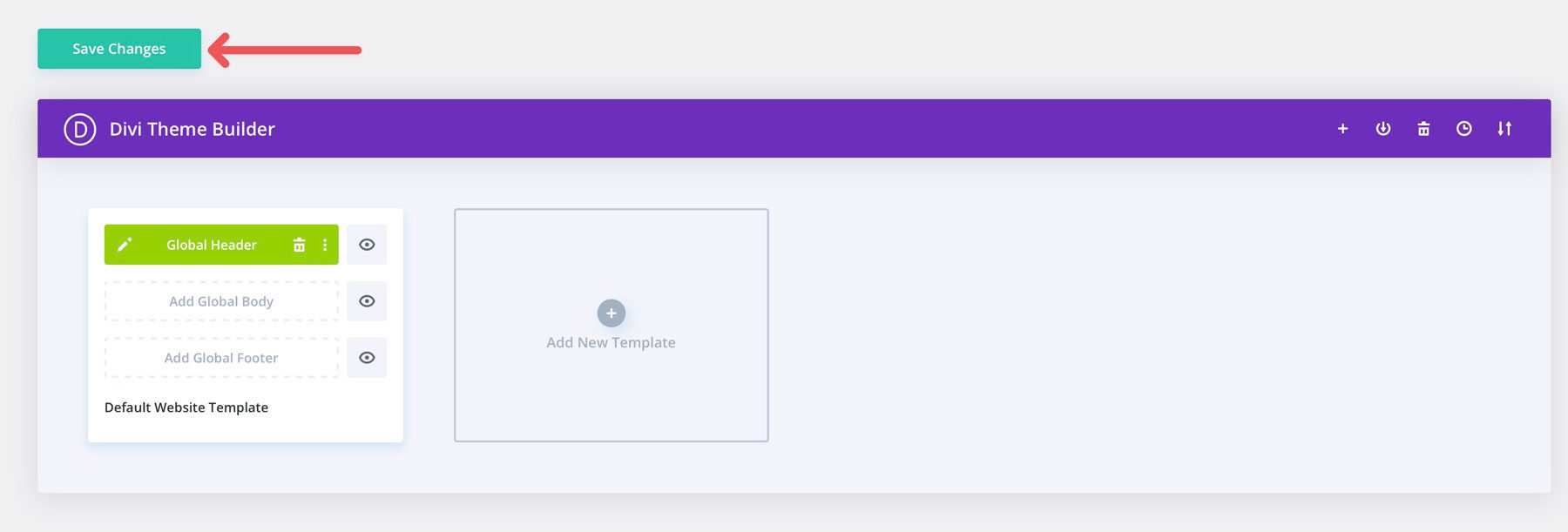
Wie Sie sehen können, erleichtert Divi es einfach, eine Website -Fußzeile in wenigen Minuten zu entwerfen.
Erhöhen Sie die Fußzeile Ihrer Website mit Divi
Eine gut gestaltete Website-Fußzeile ist mehr als nur ein nachträglicher Gedanke. Es ist ein wichtiger Bestandteil einer erfolgreichen Website, die wertvolle Immobilien für wichtige Informationen, Markenverstärkung und die allgemeine Benutzererfahrung bietet. Durch die Einbeziehung wichtiger Designprinzipien wie Lesbarkeit, Markenkonsistenz und SEO-reichen Inhalte können Sie eine Fußzeile entwerfen, die Ihren Besuchern effektiv bedient und Ihre Online-Präsenz fördert. Das Entwerfen einer schönen und funktionalen Fußzeile mit Werkzeugen wie Divi ist unglaublich einfach. Wenn Sie diesen Schritten befolgen, können Sie eine Fußzeile erstellen, die Ihren Anforderungen entspricht und einen bleibenden Eindruck auf Ihr Publikum hinterlässt.
Wir haben eine praktische Tabelle erstellt, die alle Funktionen des Divi -Themas zeigt, um die wahre Kraft zu verstehen.
| Divi | ||
|---|---|---|
| Startpreis | 89 $/Jahr | Besuchen |
| Kostenlose Layouts | 2600+ | Erfahren Sie mehr |
| Entwurfsmodule | 200 | Erfahren Sie mehr |
| Divi schnelle Websites | Starter-Site oder Ai-Generated-Website | Erfahren Sie mehr |
| Visueller Erbauer | Drag & Drop Page Builder | Erfahren Sie mehr |
| Themenbauer | Bearbeitungsfunktionen in voller Stelle | Erfahren Sie mehr |
| E -Commerce -Integration | 20+ Woocommerce-spezifische Module | Erfahren Sie mehr |
| Themenintegrationen | Divi integriert sich in beliebte WordPress -Plugins | Erfahren Sie mehr |
